Hitachi L42SP04E Manuel utilisateur
PDF
Descarregar
Documento
Digital LCD Colour Television Digitales LCD-Farb-TV-Gerät Télévision Couleur LCD Digital Instructions for use L42SP04E GB Bedienungsanleitung D Notice d'utilisation F Table des matières Caractéristiques techniques ............................... 105 Accessoires ........................................................ 105 Introduction ......................................................... 106 Préparation ......................................................... 106 Précautions de sécurité ...................................... 106 Source d’alimentation ..................................... 106 Cordon d’alimentation ..................................... 106 Moisissure et eau............................................ 106 Nettoyage ....................................................... 107 Ventilation ....................................................... 107 Chaleur et flammes......................................... 107 Éclair ............................................................... 107 Pièces de rechange ........................................ 107 Travaux d’entretien ......................................... 107 Mise au rebut .................................................. 107 Informations applicables aux utilisateurs des pays de l’Union Européenne .......................... 107 Débranchement de l’appareil .......................... 107 Volume du casque .......................................... 107 Installation....................................................... 108 Écran LCD ...................................................... 108 Attention.......................................................... 108 Aperçu général de la télécommande .................. 109 TV LCD et boutons de commande ......................110 Affichage des branchements – connecteurs arrières ............................................111 Affichage des branchements - Prises latérales ...113 Branchement de l’alimentation ............................114 Branchement de l’antenne...................................114 Utilisation du support de câbles...........................114 Utilisation des connecteurs multimédia numériques ..........................................................115 Branchement de la clé à mémoire USB...........115 Branchement du HDMI latéral .............................115 Raccordement du téléviseur LCD à un PC..........116 Connexion à un lecteur de DVD ..........................117 Utilisation des prises AV latérales........................118 Utilisation d’autres connecteurs...........................119 Connexion d’un autre équipement via Péritel ..... 120 Insérer les piles dans la télécommande ............. 121 Rayon d’action de la télécommande .................. 121 Allumer/éteindre le téléviseur ............................. 121 Pour allumer le téléviseur ............................... 121 La TV s’allumera ensuite. ............................... 121 Pour éteindre la TV ......................................... 121 Sélection d’entrée ............................................... 122 Opérations de Base ............................................ 122 Fonctionnement du téléviseur à l’aide de ses boutons ........................................................... 122 Réglage du volume ...................................... 122 Sélection du programme.............................. 122 Affichage du menu précédent ...................... 122 Mode AV ...................................................... 122 Fonctionnement du téléviseur à l’aide de la télécommande ................................................ 122 Réglage du volume ...................................... 122 Sélection de programme (Programme précédent ou suivant) .................................. 122 Sélection de programme (Accès direct)....... 122 Réglages Initiaux ................................................ 123 Fonctionnement général ..................................... 124 Ruban d’informations ...................................... 124 Guide de programme électronique EPG (Electronic Programme Guide) ............................................. 124 Affichage des sous-titres ................................ 125 Télétexte numérique (** Réservé au RU) ....... 125 Télétexte Analogique ...................................... 126 Grand écran .................................................... 126 Système du menu IDTV ..................................... 126 Tableau des programmes ............................... 126 Navigation dans la liste entière des chaînes 127 Déplacer des chaînes dans le tableau des programmes................................................. 127 Supprimer les chaînes dans la liste des chaînes ........................................................ 127 Renommer les chaînes ................................ 127 Ajout des codes de verrouillage à des chaînes ................................................. 128 Réglage des chaînes favorites .................... 128 Comment ajouter une chaîne à une liste de chaînes préférées ....................................128 Supprimer une chaîne de la liste des favoris ................................................129 Aide à l’écran ............................................. 129 Guide des programmes ............................... 129 Minuteries .................................................... 129 Accès conditionnel .......................................... 129 Installation du téléviseur ................................. 130 Configuration .................................................. 130 Configuration ............................................... 130 Audio AC3 (*pour les pays de l’UE uniquement)) ............................................131 Faible son (*pour les pays de l’UE uniquement)) ............................................131 Mode préféré ............................................131 Liste des chaînes .....................................131 Scanner les chaînes cryptées ..................131 Mise à niveau du récepteur ......................131 Téléchargement automatique (OAD) .......131 Contrôle parental......................................132 Réglages horaires ....................................132 Description Audio .....................................133 Recherche en mode de veille (*) ..............133 Langue ......................................................... 133 Préféré .....................................................133 Courant ....................................................133 Paramètres de Langue ................................ 133 Installation.................................................... 134 Recherche automatique de chaînes ........134 Balayage de chaîne automatique.............135 Première installation.................................135 Navigateur média............................................ 136 Lecture de fichiers MP3 .................................. 136 Affichage des fichiers JPG.............................. 137 Français - 103 - Options de diaporama .................................... 137 Lecture Video.................................................. 137 Navigation dans le système de menu TV analogique .......................................................... 138 Système de menu TV analogique ...................... 138 Menu Image .................................................... 138 Mode ............................................................ 138 Température de Couleur .............................. 138 Réduction de bruit........................................ 138 Mode Film .................................................... 138 Mode Jeux (en option) ................................. 138 Zoom image ................................................. 139 Réinitialisation.............................................. 139 Mémoriser .................................................... 139 Menu Son ....................................................... 139 Volume ......................................................... 139 Égaliseur ...................................................... 139 Balance ........................................................ 139 Casque ........................................................ 139 Volume .....................................................139 Mémoriser .................................................... 140 Mode Son (en option) .................................. 140 AVL .............................................................. 140 Sortie audio (Audio Out) .............................. 140 Effet ............................................................. 140 Mémoriser .................................................... 140 Dolby VS ...................................................... 140 Mode Dolby VS ............................................ 140 Menu fonctionnel ............................................ 140 Fonction Détection Cinéma ......................... 141 Pip-Pap ........................................................ 141 Pip-Pap ....................................................141 Taille PIP ..................................................141 Position PIP..............................................141 Source ......................................................141 Programme ..............................................141 Echange ...................................................141 Minuterie Sommeil ....................................... 141 Verrouillage enfants ..................................... 142 Langue ......................................................... 142 Zoom par défaut .......................................... 142 Fond bleu ..................................................... 142 Temps d’effacement OSD ............................ 142 Langue du télétexte ..................................... 142 Puissance d’antenne (en option) ................. 142 Sortie Ext ..................................................... 142 Menu d’installation .......................................... 142 Programme .................................................. 142 Bande .......................................................... 143 Chaîne ......................................................... 143 Système de Couleur .................................... 143 Système sonore ........................................... 143 Réglage fin................................................... 143 Recherche ................................................... 143 Mémoriser .................................................... 143 Menu Installation dans les modes AV .......... 143 Codage couleur ........................................143 Mémoriser .................................................... 143 Tableau des programmes ............................ 143 Nom..........................................................144 Déplacer ..................................................144 Supprimer.................................................144 APS (Système Automatique de Programmation) .......................................144 Menu Source .................................................. 144 Système de menu du mode PC.......................... 145 Menu de position PC ...................................... 145 Position automatique ................................... 145 Position H (Horizontale) ............................... 145 Position V (Verticale) ................................... 145 Phase........................................................... 145 Fréquence pilote .......................................... 145 Menu Image PC ........................................... 145 Menu Son .................................................... 145 Menu Spécifications..................................... 145 Menu Source ............................................... 146 Affichage des informations TV............................ 146 Fonction Muet ..................................................... 146 Mode PIP (Picture-in-Picture ) et PAP (Picture-andPicture) ............................................................... 146 Sélection du mode Image ................................... 146 Gel d’images....................................................... 146 Modes Zoom....................................................... 146 Auto ................................................................ 146 16:9 ................................................................. 147 4:3 ................................................................... 147 Panoramique .................................................. 147 14:9 ................................................................. 147 Cinéma ........................................................... 147 Sous-titre ........................................................ 147 Zoom............................................................... 147 Télétexte ............................................................. 147 Astuces ............................................................... 148 Entretien de l’écran ......................................... 148 Persistance de l’image.................................... 148 Pas d’alimentation .......................................... 148 Image faible .................................................... 148 Aucune image ................................................. 149 Son ................................................................. 149 Télécommande ............................................... 149 Sources d’entrée............................................. 149 Annexe A: Modes d’affichage typique de l’entrée PC....................................................................... 150 Appendice B : Compatibilité du signal AV et HDMI (types de signal d’entrée) ................................... 151 Appendice C: Spécifications des broches .......... 152 Spécifications des broches de la prise péritel 152 Spécifications des broches de la prise HDMI . 152 Entrée du signal .............................................. 152 Terminal PC RGB (Mini-prise D-sub 15 broches) ....................................................... 152 Spécifications des broches du connecteur d’entrée S ....................................................... 152 Annexe E: Combinaisons Mode PIP/PAP .......... 153 Appendice D: Formati di file supportati per la modalità USB...................................................... 154 Caractéristiques techniques ............................... 155 Français - 104 - Caractéristiques techniques Accessoires • Téléviseur couleur LCD avec télécommande. • TV digitale entièrement intégrée (DVB-T). • Deux prises HDMI pour vidéo et audio numériques. Ce branchement est également conçu pour accepter des signaux haute définition. • 200 programmes en VHF et UHF. M SELECT INFO OK ABC DEF GHI 1 2 3 JKL MNO PQR 4 5 6 VWX YZ 7 8 9 PP 0 -/-- STU EXIT • Système de menu OSD (On Screen Display - affichage à l’écran) P+ + • Deux prises péritels (pour périphériques externes tels vidéo, jeux vidéo, appareils audio, etc. ). • Système de son stéréo. (Allemand+Nicam) • Télétexte, Fastext, TOP text. PSWAP P<P SOURCE I-II DTV TV / AV / GUIDE WIDE RC 1050 • Prise casque. Télécommande • Système d’auto programmation. • Réglage manuel vers l’avant ou vers l’arrière. • Minuteur de mise en veille. • Verrouillage parental • Coupure automatique du son en cas d’absence de transmission. • Lecture NTSC. Piles 2 X AAA • Fonctions PIP / PAP / PAT. • Ajustement automatique du volume AVL (Automatic Volume Limiting). • Lorsque aucun signal valide n’est détecté, au bout de 5 minutes le téléviseur bascule automatiquement en mode veille. Manuel d’utilisation • PLL (Recherche de fréquence) • Entrée PC. • Plug&Play (branchement et utilisation instantanée) pour Windows 98, ME, 2000, XP, Vista. • Sortie de ligne audio. Guida rapida • Mode jeu • Fréquence de balayage de 100 Hz. • Fonction Détection Cinéma. • Dolby VS Support des câbles Français - 105 - Introduction Précautions de sécurité Merci d’avoir choisi cet appareil. Ce manuel vous aidera à faire fonctionner correctement votre téléviseur. Avant d’utiliser le téléviseur, lisez ce manuel minutieusement. Gardez ce manuel dans un endroit sûr pour des références futures. Préparation Lisez attentivement les recommandations de sécurité suivantes pour votre propre sécurité. Source d’alimentation Ce téléviseur ne doit être raccordé qu’à une prise de 220-240 V AC, 50 Hz. Assurez-vous que vous avez sélectionné la tension correcte. Cordon d’alimentation Pour une bonne ventilation, laissez un espace d’au moins autour de l’appareil. Pour éviter tout problème et des situations inconfortables, veuillez ne poser aucun objet au-dessus de l’appareil. Utilisez cet appareil dans des climats modérés. Ne placez pas l’appareil, ni un meuble, etc. sur le cordon d’alimentation (câble d’alimentation) et évitez qu’il se retrouve coincé. Tenez le cordon d’alimentation par la fiche. Ne débranchez pas l’appareil en tirant sur le cordon d’alimentation et ne touchez jamais à ce cordon d’alimentation avec vos mains si celles-ci sont mouillées, car cela pourrait causer un court-circuit ou une électrocution. Ne nouez jamais le cordon et ne l’attachez pas à d’autres cordons. Les cordons d’alimentation doivent être placés de façon à ce qu’on ne risque pas de marcher dessus. Un cordon de raccordement endommagé peut être la cause d’un incendie ou d’une commotion électrique. Quand il est endommagé et doit être remplacé, ceci doit être effectué par un technicien qualifié. Moisissure et eau N’utilisez pas ce matériel dans un endroit humide et mouillé (évitez les salles de bains, l’évier de la cuisine, et la proximité d’une machine à laver). N’exposez pas cet appareil à la pluie ou à l’eau, ce qui présenterait un danger, et ne placez aucun objet rempli d’eau, comme un vase par exemple, au-dessus de l’appareil. Évitez d’exposer votre appareil aux écoulement et projection d’eau. Si un objet solide ou liquide tombe sur l’appareil, débranchez celui-ci et contactez une personne qualifiée pour le vérifier avant son branchement. Français - 106 - même car vous risquez de provoquer une électrocution. Nettoyage Avant de nettoyer, débranchez le téléviseur de la prise murale. N’utilisez pas de liquides ou d’aérosols de nettoyage. Utilisez un chiffon doux et sec. Mise au rebut Instructions sur la mise au rebut: Ventilation Les fentes et les ouvertures du téléviseur ont été conçues pour la ventilation et assurent un fonctionnement en toute sécurité. Pour éviter la surchauffe, ces ouvertures ne doivent pas être bloquées ni couvertes de quelle que manière que ce soit. Chaleur et flammes L’appareil ne doit pas être placé à côté des flammes nues ou des sources de chaleur, comme un radiateur. Assurez-vous qu’il n’y ait pas de flammes nues, comme des bougies allumées, posées sur le téléviseur. Les piles ne doivent pas être exposées à une chaleur excessive telle que celle du soleil, du feu ou toute autre chaleur de même nature. Éclair En cas d’orage et d’éclair ou lorsque vous allez en vacances, débranchez le cordon d’alimentation de la prise murale. Pièces de rechange Lorsque des pièces doivent être changées, assurez-vous que le technicien a utilisé les pièces de rechange spécifiées par le fabricant ou des pièces qui ont les mêmes spécifications que les pièces d’origine. Des changements non autorisés peuvent entraîner un incendie, une électrocution ou d’autres dangers. Travaux d’entretien Veuillez confier tous les travaux d’entretien à un personnel qualifié. Ne retirez aucun couvercle vous- • L’emballage et les éléments qui le composent sont recyclables et doivent l’être. Les matériaux de l’emballage, comme le sac en aluminium doivent être tenus hors de portée des enfants. • Les piles, notamment celles ne contenant pas de métal lourd, ne doivent pas être éliminées avec les déchets ménagers. Veuillez jetez les piles usagées de façon écologique. Consultez les réglementations légales applicables dans votre région. • La lampe fluorescente cathodique froide dans l’ÉCRAN LCD contient une petite quantité de mercure. Veuillez respecter les lois ou réglementations locales pour la mise au rebut. Informations applicables aux utilisateurs des pays de l’Union Européenne Le symbole sur le produit ou sur son emballage signifie que votre équipement électrique ou électronique ne doit pas être jeté à la fin de sa durée de vie avec les résidus domestiques. Il y a des systèmes de collecte distincts au sein de l’UE pour effectuer le recyclage. Pour plus d’informations, veuillez contacter l’autorité locale ou le détaillant chez qui vous avez acheté le produit. Débranchement de l’appareil La prise secteur d’alimentation est utilisée comme un dispositif de coupure et doit par conséquent être en bon état de marche. Volume du casque Une pression excessive du son provenant des écouteurs et haut-parleurs peut entraîner une perte de l’ouïe. Français - 107 - Installation Pour éviter des dommages, le présent appareil doit être correctement fixé au mur selon les règles prescrites dans les consignes d’installation (si l’option est disponible). Écran LCD L’écran LCD est un produit de très haute technologie avec près d’un million de transistors qui vous permettent d’obtenir une grande qualité d’image. Il se peut que des pixels non actifs apparaissent sur l’écran comme des points fixes bleus, verts ou rouges. Ceci n’affecte pas la performance de votre produit. Attention Ne laissez pas votre téléviseur en mode de veille ou en marche lorsque vous quittez votre domicile. NOTICE DE LICENSE Fabriqué sous licence par Dolby Laboratories. INFORMATION SUR LES MARQUES DÉPOSÉES « Dolby » et le symbole du double D sont des appellations commerciales de Dolby Laboratories. Français - 108 - Aperçu général de la télécommande 1. Veille (Standby) 2. Touche curseur vers le haut (Cursor up) 32 3. Touche curseur vers la droite (Cursor Right) 31 4. Info 5. Boutons numériques 6. Quitter (en mode DTV - Exit) 1 2 3 30 M 29 28 7. Programme haut (Programme up) 4 SELECT INFO OK 8. Hausser le volume ABC DEF GHI 9. TV / TV numérique (Digital TV) 1 2 3 10. Source / AV JKL MNO PQR 11. Jaune (Menu fonction) / Langue en cours (*) STU 27 12. Bleu / (Menu d’installation)/ Sélection favorite (*) 13. Retenir (Hold) (en mode TXT) / Position PIP 14. Actualiser (en mode TXT) / Mode PAP 15. Page d’index / Guide (en mode DTV) 16. Révéler (en mode texte) / Basculer de TV à PC 17. Etendre (en mode TXT) / Taille de l’image 18. Mélanger (en TXT mode) / mode PIP 19. Télétexte 20. Heure / Sous-titrage activé-désactivé (**) (en mode DTV) 21. Rouge (Menu audio) / Liste des chaînes (en mode DTV) 5 6 VWX YZ 7 8 9 PP 0 -/-- 4 EXIT 26 P+ 6 7 8 + 25 24 23 22 21 20 19 18 17 5 9 PSWAP P<P 22. Vert (Menu image) / Sous-titre (*) (en mode DTV) SOURCE I-II TV DTV / AV / GUIDE WIDE 10 11 12 13 14 15 16 RC 1050 23. Echange/ Programme précédent 24. Mono/Stéréo - Mixte I-II (Mono/Stereo Dual I-II) 25. Programme suivant/Page précédente.(en mode DTV) 26. Baisser le volume (Volume down) 31. Menu 32. Muet (Mute) 27. Préférences personnelles 28. Ok (mémoriser) / Sélectionner (en mode DTV) 29. Touche curseur vers le bas (Cursor Down) (*) Disponible uniquement pour les options des pays de l’UE. (**) Disponible uniquement pour les options des pays du RU 30. Touche curseur vers la gauche (Cursor . Left) Français - 109 - TV LCD et boutons de commande VUE DE FACE 1. Bouton de mise en veille (Standby) 2. Bouton TV/AV 3. Boutons programme haut/ bas 4. Boutons de volume haut/bas Remarque : Pressez “ ”/ “ ”les boutons simultanément pour afficher le menu principal. . VUE LATÉRALE VUE ARRIÈRE Français - 110 - Affichage des branchements – connecteurs arrières 12 13 14 1. Sortie numérique S/PDIF (S/PDIF Out) envoi des signaux audio numériques de la source courant. Utilisez un câble optique numérique pour transférer des signaux audio en direction d’un périphérique disposant d’une entrée S/PDIF. 2. La sortie d’un caisson de graves sert à brancher un caisson de graves externe et actif à l’appareil afin de produire un effet de basse plus profond. Utilisez un câble RCA approprié pour brancher l’appareil à un caisson de graves. 3. La ligne audio produit des signaux audio de sortie en direction d’un appareil externe comme un système sonore optionnel. Pour brancher les haut-parleurs externes à votre téléviseur, utilisez l’option SORTIES DE LIGNE AUDIO du téléviseur avec un câble audio. 4. Entrées ou sorties PÉRITEL 2 pour périphériques externes. 5. Entrées ou sorties PÉRITEL 1 pour périphériques externes. Branchez le câble PERITEL entre la prise PERITEL du téléviseur et la prise PERITEL de votre périphérique externe (tel que le décodeur, un VCR ou un lecteur de DVD). Remarque: Si un dispositif externe est branché à l’aide des prises PERITEL, le téléviseur passera automatiquement au mode AV. Si les deux prises sont utilisées au même moment, PERITEL 1 prendra le dessus sur PERITEL 2 à moins que la sélection se fasse manuellement. Remarque: Vous devez brancher le décodeur à EXT-1, si vous comptez regarder une Français - 111 - chaîne cryptée. Le décodeur peut ne pas fonctionner correctement si vous ne le branchez pas à la prise Péritel 1 (Ext-1) 6. Les entrées audio PC/YbPr (PC/YPbPr Audio Inputs)) servent au branchement de signaux audio d’un PC ou d’un périphérique qui est connecté à la TV via YPbPr. Branchez le câble audio du PC entre les ENTREES VIDEO DU COMPOSANT qui se trouvent sur le téléviseur, et les sorties vidéo du composant de votre appareil. Lors du branchement, assurez-vous que les lettres “Y”, “Pb”, “Pr” qui se trouvent sur votre téléviseur correspondent aux connecteurs de votre périphérique. 7. Les sorties audio PC/YbPr servent au branchement de signaux audio d’un PC ou d’un périphérique qui relie le téléviseur via YPbPr. Branchez le câble audio de PC entre les ENTREES AUDIO du téléviseur et la sortie audio de votre PC pour faire fonctionner l’audio de PC. Branchez le câble audio entre les ENTREES AUDIO du téléviseur et la sortie audio de votre appareil pour faire fonctionner l’audio du composant. 8. Sortie coaxiale S/PDIF envoi les signaux audio numériques de la source courante. Utilisez un câble coaxial SPDIF pour transférer des signaux audio en direction d’un périphérique disposant d’une entrée S/PDIF. 9. L’entrée RF se branche à une antenne ou à un câble. Remarquez que si vous utilisez un décodeur ou un enregistreur média, vous devez brancher un câble aérien qui va de l’appareil au téléviseur, avec un câble d’antenne approprié, tel qu’illustré ci-dessous. 10. L’entrée du PC vise à raccorder un PC au téléviseur. Branchez le câble de PC entre l’ENTRÉE DU PC sur le téléviseur et la sortie du PC sur votre ordinateur. 11. Broche de service RS232 12. HDMI 3: Entrée HDMI 13. HDMI 2: Entrée HDMI 14. HDMI 1: Entrée HDMI Les entrées HDMI (HDMI Inputs) servent à raccorder un périphérique doté d’une prise HDMI. Votre téléviseur LCD peut afficher des images haute définition à partir de périphériques tels qu’un récepteur de satellite haute définition ou un lecteur de DVD. Ces périphériques doivent être connectés via les prises HDMI ou les prises en composantes. Ces prises peuvent accepter les signaux 720p ou 1080i. Aucun branchement audio n’est nécessaire pour une connexion HDMI à HDMI. Lorsque vous utilisez le kit de montage mural fourni avec le téléviseur LCD, nous vous recommanderons formellement de brancher tous vos câbles à l’arrière du LCD avant tout montage mural. Français - 112 - Affichage des branchements - Prises latérales 1. La fente CI sert à insérer une carte CI. Une carte CI vous permet de voir toutes les chaînes auxquelles vous avez souscrit un abonnement. Pour plus d’informations, référezvous à la section « Accès conditionnel ». 2. Entrée USB latérale. Remarque : La mise à jour Codec ne peut être effectuée. 3. L’entrée latérale HDMI est réservée à un périphérique doté d’une prise HDMI. Veuillez remarquer que la fonction PIP/ PAP sera indisponible une fois dans la source HDMI-4. 4. La prise jack du casque s’utilise pour brancher au système un casque externe. Raccordez à la prise jack du CASQUE pour écouter la TV à partir du casque. 5. L’entrée vidéo est utilisée pour connecter les signaux vidéo des périphériques externes. Branchez le câble vidéo entre l’ENTREE S-VIDEO du téléviseur et la SORTIE S-Vidéo de votre appareil. 6. Les entrées audio (Audio Inputs) servent à brancher les signaux audio de périphériques externes. Branchez le câble audio entre l’ENTRÉE AUDIO (AUDIO IN) du téléviseur et le port de SORTIE AUDIO (AUDIO OUTPUT) de votre appareil. Remarque: Si vous branchez un périphérique au téléviseur à travers l’ENTRÉE VIDÉO (VIDEO INPUT), vous devez également brancher votre périphérique à l’aide d’un câble audio à l’ ENTRÉE AUDIO (AUDIO IN) du téléviseur pour faire fonctionner l’audio. 7. L’entrée S-Vidéo est utilisée pour le branchement du signal S-Vidéo (à partir d’un caméscope ou d’un magnétoscope). Pour utiliser l’entrée S-VIDEO, branchez le câble vidéo entre l’entrée S-VIDEO du téléviseur et la sortie S-Vidéo de votre appareil. Branchez le câble audio entre les ENTRÉES AUDIOS (AUDIO INPUTS) (Indiquées par la lettre C dans l’illustration) du téléviseur et les ports de SORTIE AUDIO (AUDIO OUTPUT) de votre appareil. 8. L’interrupteur de mise en veille sert à allumer et à éteindre le téléviseur Français - 113 - C Branchement de l’alimentation IMPORTANT: L’apparecchio TV è progettato per funzionare con 220-240V CA, 50 Hz. • Après avoir déballé la TV, laissez la atteindre la température ambiante avant de la brancher à la prise de courant. • Branchez le câble d’alimentation à la prise secteur Branchement de l’antenne • Branchez l’antenne ou le câble du téléviseur à la prise d’ENTRÉE DE L’ANTENNE située à l’arrière du téléviseur. VUE ARRIÈRE Utilisation du support de câbles Vous pouvez utiliser le support de câbles qui vous a été fourni comme suit: • Introduisez le support de câbles dans le trou prévu à cet effet à l’arrière du téléviseur, comme le montre l’illustration ci-dessus. • Insérez les câbles à l’intérieur du support une fois tous les branchements nécessaires effectués. Français - 114 - Utilisation des connecteurs multimédia numériques • Vous pouvez brancher les périphériques USB à votre téléviseur à l’aide de l’entrée USB du téléviseur. Cette fonctionnalité vous donne la possibilité d’afficher/lire les fichiers JPG et MP3 enregistrés sur un support USB. • Il est possible que certains types de périphériques USB (à l’exemple des lecteurs MP3) soient incompatibles avec ce téléviseur. • Vous pouvez sauvegarder vos fichiers avant d’effectuer tout branchement au téléviseur afin d’éviter de probables pertes de données. Veuillez remarquer que la responsabilité du fabricant ne saurait être engagée en cas de dommage de fichier ou de perte de données. • Ne jamais enlever l’USB durant la lecture d’un fichier. AVERTISSEMENT : Il est très dangereux de brancher et de débrancher les périphériques USB avec une certaine rapidité. Évitez surtout de brancher et de débrancher le lecteur avec une certaine rapidité. Ceci peut physiquement endommager le lecteur USB et surtout le périphérique USB lui-même. AFFICHAGE LATÉRAL MEMOIRE USB Branchement de la clé à mémoire USB • Branchez votre périphérique USB à l’entrée USB du téléviseur Remarque : Les lecteurs de disques durs USB ne sont pas pris en charge. • Il est conseillé de brancher votre périphérique USB directement dans l’entrée USB du téléviseur. Des problèmes de compatibilité peuvent survenir si vous utilisez un câble de branchement distinct. Branchement du HDMI latéral Vous pouvez utiliser l’entrée du HDMI latéral pour brancher un périphérique doté d’un connecteur HDMI à votre téléviseur. Utilisez un câble HDMI approprié pour effectuer un tel branchement. Remarquez que vous devez basculer vers la source HDMI-4 pour afficher le contenu de l’appareil raccordé. Éteignez le téléviseur et le périphérique avant d’effectuer tout branchement. • L’entrée latérale HDMI prend en charge les branchements entre les périphériques HDMI tels que les lecteurs de DVD. Vous avez la possibilité d’utiliser l’entrée latérale HDMI du téléviseur pour brancher un périphérique HDMI externe. Servez-vous d’un câble HDMI pour brancher. PÉRIPHÉRIQUE HDMI VUE LATÉRALE HDMI DEVICE SIDE VIEW Français - 115 - Raccordement du téléviseur LCD à un PC Pour afficher l’image de votre écran d’ordinateur sur votre téléviseur LCD, vous pouvez brancher votre ordinateur au téléviseur. • Débranchez l’ordinateur et le téléviseur avant de faire les branchements. • Utilisez le câble de 15 broches pour brancher le PC au téléviseur LCD. • Une fois le branchement effectué, passez à la source du PC. Voir la section « Sélection d’entrée». • Réglez la résolution qui correspond à vos besoins d’affichage. Pour les informations relatives à la résolution, se reporter à l’annexe. VUE ARRIÈRE Entrées audio Câble audio de PC (non fourni) sur les ENTREES AUDIO du téléviseur Entrée PC Câble RGB du PC (non fourni) à l'entrée du PC Français - 116 - Connexion à un lecteur de DVD Si vous voulez brancher un lecteur de DVD à votre téléviseur LCD, vous pouvez utiliser les connecteurs qui se trouvent sur le téléviseur. Les lecteurs de DVD peuvent disposer de différentes prises. Veuillez consulter le manuel d’utilisation de votre lecteur de DVD pour plus d’informations. Débranchez le téléviseur et l’appareil avant d’effectuer les branchements. Remarque : Les câbles présentés dans l’illustration ne sont pas fournis. • Si votre lecteur de DVD est doté d’une prise HDMI, vous pouvez le brancher via HDMI. Lorsque vous branchez l’appareil au lecteur de DVD tel qu’illustré ci-dessous, passez à la source HDMI. Voir la section « Sélection d’entrée ». • La plupart des lecteurs de DVD sont branchés à travers les PRISES DU COMPOSANT. Utilisez un câble Péritel pour effectuer les branchements comme présenté ci-après : • Vous pouvez également effectuer les branchements en utilisant les prises du COMPOSANT. Utilisez un câble en composantes pour connecter l’entrée vidéo. Pour activer le son, utilisez un câble audio en composantes ainsi qu’illustré ci-dessous. • Ensuite, basculez à la source YPbPr. Voir la section « Sélection d’entrée ». Remarque : Ces trois procédés de branchement réalisent la même fonction mais à des niveaux de qualité différents. Il n’est pas nécessaire d’effectuer la connexion par toutes les trois méthodes. Prises Péritel Entrées vidéo du composant Entrées audio du composant Lecteur DVD VUE ARRIÈRE Français - 117 - Entrées HDMI Utilisation des prises AV latérales Vous pouvez brancher une gamme d’équipement optionnel à votre TV LCD. Les raccordements possibles sont présentés ci-dessous: Notez que les câbles présentés dans l’illustration ne sont pas fournis. • Pour raccorder un caméscope, branchez une prise S-VIDEO ou VIDEO IN, ainsi que les PRISES AUDIO (AUDIO SOCKETS). Ne branchez pas la caméscope aux prises S-VIDEO et VIDEO IN au même moment, dans la mesure où ce branchement peut entraîner des bruits dans l’image. Pour sélectionner la source correspondante, se reporter à la section « Sélection d’entrée » dans les paragraphes suivants. • Pour écouter le son du téléviseur en provenance des casques, branchez le port dudit CASQUE au téléviseur. Casque Caméscope VUE LATÉRALE Français - 118 - Utilisation d’autres connecteurs Vous pouvez brancher une gamme d’équipement optionnel à votre TV LCD. Les raccordements possibles sont présentés ci-dessous: Notez que les câbles présentés dans l’illustration ne sont pas fournis. • Pour un branchement à un périphérique doté d’un support SPDIF, utilisez un câble SPDIF approprié pour activer la connexion audio. • Pour brancher des haut-parleurs externes, raccordez les prises de sortie audio du téléviseur à un amplificateur externe connecté à un système de haut-parleur. • Après avoir raccordé le câble à votre téléviseur et à l’amplificateur externe, allumez le téléviseur et l’amplificateur. • Reportez-vous aux modes d’emploi de votre amplificateur et de votre haut-parleur pour plus de détails. Haut-parleurs externes Un périphérique qui prend en charge le signal SPDIF. VUE ARRIÈRE Français - 119 - Connexion d’un autre équipement via Péritel La plupart des périphériques supportent la connexion PÉRITEL (SCART). Vous avez la possibilité de brancher un enregistreur DVD, un magnétoscope, ou un décodeur à votre téléviseur LCD en utilisant les prises PERITEL (SCART). Notez que les câbles présentés dans l’illustration ne sont pas fournis. Eteignez le téléviseur et les périphéiques avant d’effectuer tout branchement. Pour plus d’information, reportez-vous au manuel d’utilisation de votre périphérique. VUE ARRIÈRE Prise Péritel Graveur de DVD Enregistreur vidéo Français - 120 - Décodeur Insérer les piles dans la télécommande Allumer/éteindre le téléviseur Pour allumer le téléviseur • Retirez le couvercle du compartiment des piles situé dans la partie arrière de la télécommande en poussant doucement et vers le bas à partir de la partie indiquée. • Insérez deux piles AAA/R3 ou des piles équivalentes. Disposez les piles en respectant la bonne polarité et placez de nouveau le couvercle des piles. • Branchez le cordon d’alimentation à une prise de courant alternatif 220-240V AC 50 Hz. ” à la position · Faites basculer la touche “ “|” pour que le téléviseur bascule en mode de veille. Le TÉMOIN de mise en veille s’allume. • Pour allumer le téléviseur à partir du mode veille, vous pouvez soit : • Presser le bouton “ ” button, P+ / P- ou un bouton numérique sur la télécommande. • Appuyez sur la touche -P/CH ou P/CH+ du téléviseur. La TV s’allumera ensuite. Remarque: Si vous ne comptez pas utiliser la télécommande pendant longtemps, veuillez y retirer les piles pour éviter une éventuelle fuite de cellesci. Remarque : Si vous allumez votre TV via les boutons PROGRAMME HAUT/BAS (PROGRAMME UP/DOWN) sur la télécommande ou sur le poste TV, le dernier programme que vous regardiez sera re-sélectionné. Quelle que soit la méthode, la TV s’allumera. Rayon d’action de la télécommande Pour éteindre la TV • Pointez le haut de la télécommande vers le voyant du capteur de la télécommande qui se trouve sur le téléviseur LCD, tout en appuyant sur un bouton. • Faites passer la touche “ ” à la position 2 telle qu’indiquée dans l’illustration ( que le téléviseur s’éteigne. ) pour • Pour éteindre complètement le téléviseur, débranchez le cordon d’alimentation de la prise murale. Remarque: Lorsque le téléviseur est en mode de veille, le voyant lumineux du mode veille clignote pour signifier que des options comme Recherche en mode veille, téléchargement automatique ou Minuterie sont actives. 30 30 M SELECT INFO OK ABC DEF GHI 1 2 3 JKL MNO PQR 5 4 6 VWX STU YZ 7 8 9 PP 0 -/-EXIT P+ + PSWAP P<P SOURCE I-II TV DTV / AV / GUIDE WIDE Prévoir un espace d’environ 7m/23ft. Français - 121 - Sélection d’entrée Une fois les systèmes externes branchés à votre téléviseur, vous pouvez basculer à différentes sources d’entrée. • Appuyez sur la touche “ ” de la télécommande pour changer directement les sources. ou, • Sélectionnez l’option « Source » à partir du menu principal à l’aide de la touche “ ” ou “ ” . Puis, utilisez les touches “ ” ou “ ” pour mettre une entrée en surbrillance et appuyez sur la touche “ ” pour la sélectionner. Remarque: Vous pouvez mettre en surbrillance les options de sources désirées en appuyant sur la touche OK. Quand le bouton “ ” est pressé, seules les options de la source sélectionnées seront disponibles (en dehors de la source TV). Affichage du menu précédent • Pressez “ ” / “ ” les boutons simultanément pour afficher le menu principal. Dans le menu principal, sélectionnez le sousmenu en utilisant les boutons “P/CH -” ou “P/ CH +”, et ouvrez le sous-menu en utilisant les boutons““ ”” ou “ ”. Pour vous familiariser avec l’utilisation des menus, consultez les sections consacrées au système de menu. Mode AV • Appuyez sur la touche “TV/AV” qui figure sur le panneau de contrôle du téléviseur pour passer aux modes AV. Fonctionnement du téléviseur à l’aide de la télécommande • La télécommande de votre téléviseur est conçue pour contrôler toutes les fonctions du modèle sélectionné. Les fonctions seront décrites conformément au système du menu de votre téléviseur. • Les fonctions du système de menu sont décrites dans les sections suivantes. Réglage du volume ” pour augmenter • Appuyez sur bouton “ ” le volume. Appuyez sur la touche “ pour baisser le volume. Une échelle indiquant le niveau du volume (curseur) s’affiche à l’écran. Opérations de Base Vous pouvez faire fonctionner votre téléviseur en utilisant non seulement ses boutons, mais aussi ceux de la télécommande. Sélection de programme (Programme précédent ou suivant) • Appuyez sur la touche “P -” pour sélectionner le programme précédent. Fonctionnement du téléviseur à l’aide de ses boutons • Appuyez sur la touche “P +” pour sélectionner le programme précédent. Réglage du volume Sélection de programme (Accès direct) • Appuyez sur les touches numériques de la télécommande pour sélectionner les programmes compris entre 0 et 9. Le téléviseur basculera vers le programme sélectionné. Pour sélectionner les programmes compris entre 10-299 (pour IDTV) ou 10-199(programme Sélection du programme analogue) appuyez consécutivement sur les • Appuyez sur le bouton “ P/CH +” pour boutons numériques (Pour le programme 27 sélectionner le programme suivant ou sur par exemple, appuyez d’abord sur la touche 2, “P/CH -” pour sélectionner le programme puis sur la touche 7). Lorsque la durée d’appui précédent. est expirée pour le deuxième numéro, seul le premier programme numérique s’affichera. Français - 122 - • Appuyez sur le bouton “ ” pour diminuer ” pour le volume ou sur le bouton “ l’augmenter. Lorsque vous procédez ainsi, une échelle indiquant le niveau du volume (curseur) s’affiche à l’écran. La limite de la durée d’attente est de 3 secondes. vous pouvez appuyer sur le bouton « M » à tout moment pendant le processus • Appuyez directement sur le numéro de programme pour sélectionner à nouveau les programmes à un chiffre Réglages Initiaux La première fois que vous allumez le téléviseur, la fonction IDTV est activée en premier. Comme c’est la première fois que le téléviseur est mis en marche, aucune chaîne n’existe en mémoire. Lorsque le téléviseur est mis en marche pour la première fois, le menu pour la sélection de la langue apparaît à l’écran. Le message “Bienvenue, sélectionnez votre langue!” apparaît dans toutes les langues sur le menu de l’écran: Sélectionnez la langue de votre choix avec les touches “ ” ou “ ”, puis appuyez sur la touche “ OK ”. Ensuite, l’OSD “Première installation” s’affiche à l’écran. En appuyant sur les boutons “ ” ou “ ” , sélectionnez le pays que vous voulez et appuyez sur le bouton “OK”. (** Pour les pays de l’UE.” Une fois la recherche automatique terminée, le message suivant concernant la recherche de chaînes analogiques apparaît à l’écran: Pour rechercher des chaînes analogiques, sélectionnez “Oui”. Le téléviseur bascule en mode TV analogique. Le menu ci-dessous apparaîtra pour effectuer la recherche des chaînes analogiques: Remarque: *L’OSD Sélection du pays (Country selection) ne sera pas disponible pour le RU Une fois la « Première installation » terminée, le message suivant apparaît à l’écran: Pour entamer le processus d’installation, sélectionnez “oui”, pour annuler sélectionnez “Non”. • Pour sélectionner l’option “Oui” ou “Non”, mettez la rubrique en surbrillance à l’aide des touches “ ” ou “ ”, puis appuyez sur la touche OK. L’IDTV passera automatiquement aux chaînes de diffusion UHF ou VHF (** pour les pays de l’UE) pour rechercher les transmissions numériques terrestres en affichant les noms des chaînes trouvées. Ce processus prendra environ cinq minutes. Ce processus prendra quelques minutes. Pour annuler la recherche, Sélectionnez votre Pays, Langue et Langue du texte à l’aide des touches “ ” ou “ ” et “ ” ou “ ” . Appuyez sur la touche “OK” ou ROUGE pour continuer. Pour annuler, appuyez sur la touche BLEUE. Pour plus d’informations sur ce procédé, consultez la section “Menu Installation”. Remarque: Pour un bon fonctionnement du télétexte numérique en mode DTV, vous devez sélectionner UK comme pays en PROGRAMMATION AUTOMATIQUE (RU uniquement).analogique. Français - 123 - Fonctionnement général En appuyant sur le bouton « TV/DTV » à tout moment lorsque vous regardez des programmes TV, le téléviseur bascule entre la transmission terrestre numérique et la transmission analogique normale. Ruban d’informations • Chaque fois que vous changez de chaîne à l’aide des touches P- / P+ ou des touches numériques, le téléviseur affiche la chaîne avec un ruban d’informations en bas de l’écran (disponible uniquement en mode DTV. Elle restera quelques secondes sur l’écran. • La bannière d’informations peut aussi être visualisée à tout moment lorsque vous regardez la télévision, en appuyant sur le bouton INFO de la télécommande: les événements suivants sont sélectionnés en appuyant sur la touche OK. • Appuyez à nouveau pour quitter le mode INFO Si la chaîne sélectionnée est verrouillée, vous devez saisir le bon mot de passe numérique à 4 chiffres pour voir la chaîne. ““Saisissez le code PIN” (Enter PIN)” s’affiche à l’écran dans ce cas. Guide de programme électronique EPG (Electronic Programme Guide) • Certaines chaînes, mais pas toutes, adressent des informations sur l’émission en cours et l’émission suivante. • Veuillez noter que les informations sur les émissions sont automatiquement actualisées. S’il n’existe pas de données d’information sur l’émission pour la chaîine, seuls les noms des chaînes avec un bandeau « Aucune information disponible » s’affichent. Le ruban d’informations fournit des informations sur la chaîne sélectionnée et sur les programmes diffusés. Le nom de la chaîne est affiché, ainsi que son numéro dans le tableau des programmes et une indication sur la force de chaîne reçue. Le nom de la chaîne s’affiche, avec le numéro qui l’accompagne Astuce: Toutes les chaînes ne diffusent pas les données du programme. Si le nom et l’heure ne sont pas disponibles, le bandeau d’informations affiche une page vierge. • Des icônes s’affichent également dans la bannière d’informations et si cette chaîne est une chaîne préférée, l’icône de la chaîne préférée en question s’affichera également. • Si vous appuyez une deuxième fois sur la touche INFO, des informations s’afficheront. • En vous servant de la touche “ ” / “ ” vous avez la possibilité de sélectionner les événements actuels et à venir. Vous pouvez également régler les minuteries pendant que • Appuyez sur le bouton GUIDE pour accéder au menu EPG. • Le guide électronique de programme apparaît à l’écran. Ce guide permet d’obtenir des informations relatives à la chaîne, notamment des programmes hebdomadaires au moyen de l’EPG HEBDOMADAIRE. Tous les programmes s’affichent. Le programme en cours est placé en surbrillance et il se trouve de brèves informations à propos des programmes de la chaîne, telles que : nom, description courte/ étendue de l’émission, heure de début et de fin. L’échelle de temps peut être changée en pressant le bouton gauche ou droite. Si aucune donnée d’information sur l’émission n’est disponible, seuls les noms et dates des programmes sont affichées. Au bas de l’écran s’affichera une barre d’information indiquant toutes les commandes disponibles. Français - 124 - Remarque: Vous pouvez activer les sous-titres en appuyant sur la touche Vous pouvez activer les sous-titres en appuyant sur les touches (** pour le RU) ou VERT(* pour les pays de l’UE). Appuyez sur la touche “M” pour afficher le menu principal, sélectionnez Configuration puis Langue . Appuyez sur la touche “ ” ou “ ” et appuyez sur le bouton OK pour afficher le menu “Paramètres linguistiques”. Bouton ROUGE (rétrécir): Rend les boxes d’informations plus petites. Bouton VERT (Agrandir): Rend les boxes d’informations plus grandes. Bouton JAUNE (Jour. Préc.): affiche les programmes du jour précédent. Bouton BLEU (Jour suivant): affiche les programmes du jour suivant. INFOS (Détails): Affiche les programmes à courte extension dans le moindre détail. Sélectionnez « Sous-titre » dans le menu « Paramètres linguistiques » et utilisez la touche ” ou “ pour définir le sous-titre sur la langue souhaitée. Si l’option « Sous-titre » est activée et une option de langue réglée, le fait d’appuyer sur la touche TELETEXTE ( ) amène l’écran à afficher le message d’avertissement suivant (* pour les pays du RU uniquement): Touches numériques (Sauter): Utilisé pour aller directement à la chaîne préférée à travers les boutons numériques. OK : Affiche les options de programmes futurs. P<P : Saute en direction de la diffusion en cours. Télétexte numérique (** Réservé au RU) • Appuyez sur la touche “0” pour afficher le menu Recherche du guide. Vous pouvez, à l’aide de cette fonctionnalité, rechercher la base de données du guide de programme selon le genre sélectionné ou le nom correspondant. Les informations disponibles dans le guide de programmes seront recherchées et les résultats correspondants à vos critères de recherche s’afficheront. Vous pouvez choisir les programmes ou régler les minuteries en sélectionnant une chaîne et en appuyant sur la touche OK. Avec la diffusion terrestre numérique (DVB-T), en plus des images et du son, vous pouvez aussi voir un télétexte numérique. Remarque: Le processus de recherche peut s’effectuer sur la base de la date souhaitée ou de la chaîne voulue. Affichage des sous-titres Avec la diffusion terrestre numérique (DVB-T), certains programmes ont des diffusions avec des sous-titres. Les sous-titres peuvent être visualisés pendant que vous regardez ces programmes. Le télétexte numérique est parfois diffusé en même temps que la diffusion normale. • Appuyez sur la touche « TELETEXTE »( ). • L’information du télétexte numérique apparaît. • Utilisez les touches colorées, les touches du curseur et la touche OK. La méthode de fonctionnement peut différer selon les contenus du télétexte numérique. Suivez les instructions affichées à l’écran du télétexte numérique. • Quand la touche “Press SELECT” (Appuyez sur sélectionner) ou un message similaire apparaît, appuyez sur le bouton OK • Quand le bouton TELETEXT ( la TV reprend la diffusion. Français - 125 - ) est pressé, • Avec la diffusion terrestre numérique (DVB-T), en plus de la diffusion du télétexte numérique et de la diffusion normale, il y a des canaux qui n’ont que la diffusion télétexte numérique. • Le rapport d’aspect (forme d’image) quand vous regardez une chaîne qui a uniquement une diffusion télétexte numérique est le même que le rapport d’aspect de l’image visualisée précédemment. Système du menu IDTV Le menu IDTV peut uniquement être affiché lorsque vous regardez une diffusion numérique terrestre. Appuyez sur la touche TV/DTV pour allumer le mode IDTV lorsque vous êtes en mode analogique. Appuyez sur la touche “M” . Le menu ci-dessous apparaît à l’écran :: • Lorsque vous appuyez à nouveau sur la touche TELETEXTE ( ) , la fenêtre de télétexte numérique est affichée. Télétexte Analogique L’utilisation du télétexte et de ses fonctions est identique au système de télétexte analogique. Veuillez vous reporter aux explications relatives au « TELETEXTE ».. Grand écran Tableau des programmes Selon le type de diffusion émise, les programmes peuvent être visualisés dans un certain nombre de formats. Maintenez la touche WIDE enfoncée pour sélectionner Auto, 16:9, 4:3, Panoramique, 14:9, Cinéma, Zoom ou Sous-titre. En utilisant les touches “ ” ou “ ” de la télécommande dans le menu principal, assurezvous que la première rubrique, Tableau des programmes, est en surbrillance, puis appuyez sur la touche OK pour afficher le tableau des programmes. En sélectionnant Auto, le format affiché est déterminé par l’image transmise. Ce menu permet d’effectuer les opérations suivantes : NB : La taille du menu varie selon la taille de l’image choisie. • Navigation dans la liste complète des chaînes • Supprimer des chaînes • Renommer les chaînes • Ajout des codes de verrouillage à des chaînes • Régler des chaînes préférées • Déplacer des chaînes Le tableau des programmes est la fenêtre à partir de laquelle les chaînes sont gérées. Français - 126 - Navigation dans la liste entière des chaînes Appuyez sur OK pour confirmer ou sélectionnez « Non » pour annulerr Appuyez sur la touche “ ” ou “ ” pour sélectionner la chaîne précédente ou suivante. Vous pouvez appuyer sur le bouton P+ ou Ppour vous déplacer vers le haut ou le bas de la page. Supprimer les chaînes dans la liste des chaînes Pour regarder une chaîne particulière, sélectionnez-la à l’aide des touches “ ” ou “ ”, puis appuyez sur la touche “ OK” , et sélectionnez la rubrique “Sélectionner” (OK ) dans le menu Tableau des programmes à l’aide des touches “ ” ou “ ” . • Appuyez sur les touches “ ” ou “ ” pour sélectionner la chaîne à supprimer. • Appuyez sur les touches “ ” ou “ ” pour sélectionner la rubrique « Supprimer » dans le menu Tableau des programmes. Le nom et le numéro de la chaîne sélectionnée s’afficheront dans le coin supérieur gauche et dans le coin supérieur droit de la chaîne audessus de l’écran, respectivement. Déplacer des chaînes dans le tableau des programmes • Appuyez sur les touches “ ” ou “ ” pour sélectionner la chaîne à déplacer. • Appuyez sur OK pour supprimer la chaîne en surbrillance du tableau des programmes. Le message ci-dessous apparaît à l’écran: • Appuyez sur les touches “ ” ou “ ” pour sélectionner la rubrique “Déplacer” dans le menu Tableau des programmes. L’OSD ci-après s’affichera tout près de la touche “OK” pour vous demander de saisir un numéro en utilisant les touches numériques de la télécommande et d’appuyer sur “OK” pour confirmer. Appuyez sur les touches “ ” ou “ ” pour sélectionner l’option désirée. Si vous appuyez sur la touche OK alors que “ Oui” est en surbrillance, la chaîne en surbrillance est supprimée. Si vous sélectionnez “ Non”, l’opération est annulée. Renommer les chaînes Pour renommer une chaîne précise, celle-ci doit être mise en surbrillance en appuyant sur les touches “ ” ou “ ” . Ensuite, mettez en surbrillance l’élément Modifier le nom en appuyant sur les touches “ ” ou “ ” tel qu’illustré ci-dessous. Appuyez sur OK pour activer la fonction de changement de nom. Remarque: Si vous saisissez le même numéro de chaîne que vous voulez déplacer, “…les services de chaîne seront déplacés. “Voulez vous continuer?” (). Français - 127 - de la chaîne sélectionnée. Répétez la même opération pour annuler le verrouillage. Réglage des chaînes favorites Vous pouvez définir plusieurs chaînes comme favorites de façon à ne naviguer que parmi ces dernières En appuyant sur “ ” ou “ ”, vous passez au caractère précédent ou suivant. En appuyant sur les touches “ ” ou “ ”, vous changez le caractère en surbrillance : par exemple, le « b » devient un « a » “ ” un « c » “ ”. En appuyant sur les touches numériques de 0 à 9, vous remplacez le caractère en surbrillance par les caractères marqués au-dessus du bouton; ils défilent un par un quand vous appuyez sur le bouton. Appuyez sur la touche “M” pour annuler l’édition ou sur “OK” pour mémoriser le nouveau nom. Ajout des codes de verrouillage à des chaînes Le verrouillage de chaîne permet aux parents de sécuriser l’accès aux chaînes grâce à des mots de passe. Pour verrouiller une chaîne vous devez connaître le mot de passe de contrôle parental (il est réglé sur 0000 en configuration d’usine et ne peut être modifié que dans le menu de Configuration. Sélectionnez la chaîne à verrouiller en la mettant en surbrillance et sélectionnez l’option de Verrouillage en appuyant sur le bouton “ ” ou “ ” . Lorsque le bouton OK est appuyé, une boîte de dialogue s’affiche à l’écran, et vous invite à saisir votre mot de passe.. Pour définir une chaîne favorite, placez en surbrillance la rubrique « Favorites » en bas du menu de la liste des chaînes. Ensuite, appuyez sur le bouton OK, et le menu Modifier la liste des chaînes préférées (Edit Favourite Lists) apparaît à l’écran. Vous pouvez lister vos chaînes favorites en utilisant les Liste 1, Liste 2, Liste 3, Liste 4 ou Liste 5. En utilisant les 5 listes vous pouvez créer des listes selon différentes catégories (sport, musique etc.). Et en activant la liste des chaînes favorites de votre choix dans le sous-menu Mode favori du menu Configuration, ou en modifiant les listes favorites en appuyant sur la touche BLEUE (** pour les pays de l’UE), vous activez uniquement les chaînes contenues dans la liste sélectionnée. L’OSD de la liste des chaînes se présentera de la manière suivante: Comment ajouter une chaîne à une liste de chaînes préférées • Appuyez sur les touches “ ” ou “ ” pour sélectionner la chaîne à ajouter dans la liste des favoris. • Appuyez sur les touches “ ” ou “ ” pour sélectionner le numéro de la liste. Saisissez le mot de passe à l’aide des touches numériques de la télécommande. L’icône de verrouillage “ ” s’affiche maintenant à côté • Appuyez sur le bouton OK et la chaîne en surbrillance sera ajoutée à la liste sélectionnée. • Pour chaque chaîne, une icône indique à quelle liste préférée la chaîne appartient. (Ex. Français - 128 - Dans le schéma ci-dessus, l’icône indique que la chaîne BBC ONE est ajoutée à la Liste 1) Minuteries Supprimer une chaîne de la liste des favoris • Sélectionnez la chaîne que vous souhaitez supprimer de la liste de favoris. • Sélectionnez le numéro de la liste dont la chaîne doit être supprimée, puis appuyez sur la touche OK. L’icône indiquant la liste contenant la chaîne disparaît du menu. Remarque: Une chaîne peut être ajoutée à plus d’une liste de favoris. • Pour activer Favoris, allez dans le menu Configuration et sélectionnez le numéro de liste dans le mode Favori que vous souhaitez activer en appuyant sur les touches “ ” ou “ ”, ou en changeant les listes favorites en appuyant sur la touche BLEUE (** pour les pays de l’UE). Aide à l’écran Pour tous les menus, vous pouvez appuyer sur la touche INFO pour afficher une information d’aide concernant les fonctions du menu. Pour le menu Tableau des programmes, le message suivant s’affiche à l’écran: Pour afficher la fenêtre des minuteries, activez l’élément à partir du menu principal. Pour ajouter une minuterie, appuyez sur la touche JAUNE de la télécommande. La fenêtre « Ajouter minuterie » apparaît. Chaîne: “ ” ou les touches “ ” permettront à l‘utilisateur de naviguer dans le tableau des programmes TV ou radio. Date: La date de début est saisie grâce aux touches numériques ou Gauche/Droite. Démarrer: L’heure de début est saisie grâce aux touches numériques ou Gauche/Droite. Fin: L’heure de fin est saisie grâce aux touches numériques ou Gauche/Droite. Durée: Durée entre l’heure de début et l’heure de fin. Répétition: Vous pouvez régler une minuterie suivant les options ci-après : Une fois, Quotidien, ou Hebdomadaire Modifier/Supprimer: autorise ou interdit toute modification par des utilisateurs étrangers. Guide des programmes Cette section est pareille aux consignes données dans la page Opérations générales. Veuillez vous référer à la section Guide électronique des programmes (EPG) dans la partie Opérations générales. Vous pouvez enregistrer des ajustements en appuyant sur la touche VERT ou annuler le processus en appuyant sur la touche ROUGE. Vous pouvez modifier la liste avec le bouton VERT et supprimer avec le bouton ROUGE. Remarque : Vous pouvez régler les minuteries pour la diffusion et la durée souhaitées. Vous pouvez également enregistrer des diffusions à l’aide d’un appareil enregistreur que vous raccordez à la sortie Ext (Ext Out) de votre téléviseur. Lorsque la minuterie indique qu’il est l’heure, la sortie sera disponible via la sortie TV, et l’enregistrement devient alors possible grâce à l’appareil enregistreur que vous avez branché. Accès conditionnel • Appuyez sur la touche M pour afficher le menu principal, puis utilisez la touche “ ” ou “ ” pour Français - 129 - sélectionner la ligne “Accès conditionnel”, et appuyez sur OK: Certaines chaînes terrestres numériques fonctionnent à la carte. Ces chaînes requièrent un abonnement et un décodeur. Installation du téléviseur Vous pouvez utiliser cet élément pour afficher les fonctions du téléviseur. La fenêtre de configuration de télévision numérique est accessible par le menu principal. Appuyez sur le bouton “M” pour afficher le menu principal et utilisez le bouton “ ” ou “ ” pour mettre sélectionner « Installation TV », appuyez sur le bouton OK pour afficher l’écran de menu « Installation TV ». Vous obtiendrez le Module de Condition d’Accès (CAM) et la carte de Visualisation lors de l’abonnement, installez cet équipement au téléviseur de la façon suivante. • Débranchez le téléviseur et retirez la prise de courant. • Insérez le CAM et la carte dans la fente située dans le couvercle où sont situés les terminaux du téléviseur à gauche (lorsque vous regardez de face). • Le CAM doit être correctement installé, il est impossible de l’introduire complètement s’il est inversé. Le CAM ou le terminal de TV peut être endommagé si le CAM est inséré avec une certaine force. Des informations détaillées sur toutes les rubriques de menu sont dans la section « Système de menu TV analogique ». Configuration Les ajustements du présent menu se présentent ainsi qu’il suit: • Branchez le téléviseur à la prise de courant, allumez et attendez un moment jusqu’à ce que la carte soit activée. • Certains CAM peuvent nécessiter le réglage suivant. Réglez le CAM en entrant dans le menu DTV, sélectionnez Accès conditionnel (Conditional Access) et appuyez sur OK • Pour voir l’information de contrat d’abonnement: Ouvrez le menu IDTV, appuyez sur la touche “M”, sélectionnez Accès conditionnel, puis appuyez sur OK. Configuration Vous pouvez configurer le réglage de votre téléviseur. Sélectionnez Configuration dans le menu Configuration et appuyez sur OK pour afficher ce menu. Appuyez sur le bouton QUITTER de la télécommande pour quitter. • Lorsqu’aucun module n’est inséré, le message “Aucun module de Condition d’Accès détecté » apparaît à l’écran. • Consultez le manuel d’instructions du module pour plus d’informations sur les réglages REMARQUE : Insérez ou effacez le module CI uniquement lorsque le téléviseur est en mode de VEILLE (STANDBY) ou lorsqu’il est ETEINT (SWITCHED OFF). Français - 130 - Audio AC3 (*pour les pays de l’UE uniquement)) Dans le menu Configuration, sélectionnez la rubrique Audio AC3 à l’aide des boutons “ ” ou “ ” . Utilisez les boutons “ ” ou “ ” pour régler Audio AC3 sur Activé ou Désactivé. Si la chaîne regardée prend en charge l’audio AC3, activez ce réglage. Faible son (*pour les pays de l’UE uniquement)) Utilisez les touches “ ” ou “ ” pour sélectionner “Faible son et puis appuyez sur le bouton “ ” ou “ ” pour activer ou désactiver. Si le diffuseur active un signal spécial concernant l’audio, vous pouvez régler ce paramètre en tant que Activé pour recevoir de tels signaux. Mode préféré Cette fonction active ou désactive le mode du tableau des programmes préférés en appuyant sur les touches “ ” ou “ ” et OK. Si une liste de chaînes préférées existe, elle basculera vers le numéro de la liste sélectionnée. En cas d’absence de chaîne préférée, un message d’avertissement s’affiche. Utilisez les touches “ ” ou “ ” pour sélectionner « Scanner les chaînes cryptées » et appuyez sur le bouton “ ” ou “ ” pour activer ou désactiver. Mise à niveau du récepteur Téléchargement automatique (OAD) Pour vous assurer que votre téléviseur dispose de l’information la plus récente, utilisez ce réglage. Veuillez vous assurer que le téléviseur est réglé en mode de veille. Le téléviseur se met en marche automatiquement tous les jours à 3h00 du matin et recherche les nouvelles informations susceptibles d’être diffusées et les télécharge automatiquement vers votre récepteur. Cette opération prendra normalement 30 minutes environ. Si vous disposez d’un enregistrement important à effectuer à 3 heures du matin et ne voulez pas l’interrompre, désactivez la recherche automatique en procédant de la manière suivante: Liste des chaînes Utilisez le bouton “ ” ou “ ” pour vous rendre à l’option Liste de chaînes. Utilisez le bouton “ ” ou “ ” pour basculer en mode de liste de chaînes. Si vous sélectionnez « TV uniquement », à l’aide du bouton “ ” ou “ ” vous aurez à choisir uniquement parmi les chaînes TV disponibles. Si vous sélectionnez « Radio uniquement », à l’aide du bouton “ ” ou “ ” vous aurez à choisir uniquement parmi les chaînes radio disponibles. Si vous sélectionnez « Texte uniquement », à l’aide du bouton “ ” ou “ ” vous choisirez uniquement parmi les canaux texte. Pour mémoriser les modifications récentes et quitter, appuyez sur le bouton “M”. Scanner les chaînes cryptées L’option Recherche de chaînes cryptées sera toujours ACTIVEE à la fin de la première installation. Lorsque ce réglage est activé, le processus de recherche repèrera également les chaînes cryptées. Si le réglage est effectué manuellement sur DESACTIVE (OFF), les chaînes cryptées ne seront pas localisées en recherche automatique ou manuelle. • Appuyez sur la touche “M” , et utilisez les touches “ ” ou “ ” pour choisir la configuration puis appuyez sur la touche OK. • Sélectionnez le menu de configuration à l’aide des touches “ ” ou “ ” et appuyez sur OK. • Utilisez les touches “ ” ou “ ” pour choisir « MISE A JOUR DU RECEPTEUR » puis appuyez sur la touche OK. • A l’aide de la touche “ ” ou “ ”, changez “Recherche automatique” de Activé à Désactivé. • Sélectionnez le menu “Recherche de mise à jour” à l’aide des touches “ ” ou “ ” pour commencer la mise à jour. • Une fois la progression de la recherche terminée, le message “Recherche de mise à jour terminée”. (“Completed searching for upgrade) s’affiche. « Aucun nouveau logiciel Français - 131 - trouvé » s’affiche à l’écran si aucun nouveau logiciel n’a été trouvé. • N’oubliez pas d’activer à nouveau la fonction OAD automatique après avoir effectué votre enregistrement en reprenant les instructions ci-dessus, sélectionnant cette fois ACTIVE. Remarque: Votre téléviseur peut commencer à fonctionner en mode Première installation après la mise à jour du téléchargement automatique. Contrôle parental Utilisez le bouton “ ” ou “ ” pour aller sur l’option de verrouillage parental. Pressez le bouton “OK” pour accéder au menu. Une boîte de dialogue réclamant le code de verrouillage est affichée. En configuration d’usine, le code est réglé à « 0000 ». Saisir le code PIN : Si celle-ci est incorrecte, un message OSD « Code PIN erroné » s’affiche à l’écran. Si cette dernière est correcte, le menu de Contrôle parental s’affiche: MENU INSTALLATION: Le menu Installation est verrouillé. Ce qui fait que l’utilisateur se trouve dans l’impossibilité d’ajouter des chaînes. Les changements seront appliqués lorsque vous aurez quitté le « menu de configuration ». DEFINIR LE MOT DE PASSE Utilisez les boutons “ ” ou “ ” pour vous rendre à l’option « Définir le MOT DE PASSE”. Appuyez sur la touche OK pour afficher la fenêtre “Définir le mot de passe”. Utilisez les touches numériques pour saisir le nouveau mot de passe. Vous aurez besoin de saisir votre mot de passe à nouveau pour des besoins de vérification. Si les deux mots de passe ont quatre chiffres et sont identiques, ce mot de passe est modifié. Le mot de passe par défaut est 0000. Si vous le modifiez, assurez-vous de le noter et de le conserver soigneusement pour référence ultérieure. Réglages horaires Verrouillage maturité (**) Si vous réglez l’option Pays sur RoyaumeUni lors de la première installation, l’option de verrouillage parental ne sera pas visible. Après installation, cette option recherche l’information relative aux émissions parentales et si ce niveau parental a été inactivé, l’image et le son ne sont pas activés. Verrouillage Menu Dans l’option de verrouillage des menus, vous pouvez définir le verrouillage de tous les menus ou le menu d’installation pour restreindre l’accès à ces menus. Si le verrouillage du menu est désactivé, il y aura un libre accès au système de menu. Utilisez les boutons “ ” ou “ ” pour vous rendre à l’option Verrouillage de menu. Avec les boutons “ ” ou “ ”, choisissez le mode Verrouillage de menu. D E S A C T I V E : To u s l e s m e n u s s o n t déverrouillés. TOUS LES MENUS : Tous les menus ne sont accessibles qu’en saisissant le bon code. Ainsi, l’utilisateur ne peut ajouter, supprimer, renommer ou régler les minuteries. Dans le menu de configuration, sélectionnez la rubrique « réglages de l’heure » (Time Settings) en pressant le bouton “ ” ou “ ” Appuyez sur OK et le sous-menu « Réglages de l’heure » (Time Settings ) sera affiché sur l’écran. L’heure, le fuseau horaire, ainsi que ses paramètres, seront disponibles. Utilisez le bouton “ ” ou “ ” pour sélectionner les paramètres du fuseau horaire. Le réglage du fuseau horaire s’effectue à l’aide du bouton “ ” ou “ ”. Il peut être paramétré sur AUTO ou MANUEL. Lorsque AUTO est sélectionné, les options Heure et Fuseau horaire ne seront pas disponibles pour être réglées. Si l’option MANUEL est sélectionnée comme paramètre de fuseau horaire, le fuseau horaire peut être modifié: • En pressant le bouton “ ” ou “ ” vous sélectionnez l’option « Fuseau horaire ». Utilisez les boutons “ ” ou “ ” pour changer le fuseau horaire entre GMT-12 et GMT+12. L’heure qui s’affiche au-dessus de la liste de menu changera selon le fuseau horaire sélectionné. Français - 132 - Description Audio La description audio renvoie à une piste de narration supplémentaire réservée aux déficients visuels et malentendants. Le narrateur de la description accompagne la présentation, décrivant ainsi ce qui se passe à l’écran pendant les pauses naturelles (et parfois pendant les dialogues, s’il le juge nécessaire). Vous ne pouvez utiliser cette option que si le diffuseur la prend en charge. Utilisez le bouton “ ” ou “ ” pour sélectionner une rubrique. Utilisez ensuite les boutons “ ” ou “ ” pour régler. Description Audio Cette fonction permet d’activer ou de désactiver l’option Description audio en appuyant sur les touches “ ” ou “ ”. Menu: affiche la langue du système Préféré Langue préférée Ces réglages seront utilisés si disponibles. Sinon, les réglages actuels seront utilisés. En appuyant sur les touches “ ” ou “ ”, vous modifiez la langue préférée de la description audio. Cette option ne peut être utilisée que si elle est disponible. Volume relatif Vous pouvez utiliser cette option pour hausser ou réduire le niveau de volume de la description audio, selon les possibilités que vous offre l’option du volume. Recherche en mode de veille (*) (*) Ce réglage est visible uniquement lorsque l’option de pays est réglée sur Danemark, Suède, Norvège ou Finlande. Utilisez les touches “ ” ou “ ” pour sélectionner « Recherche en mode de veille» et appuyez sur le bouton “ ” ou “ ” pour activer ou désactiver. Si vous faites passer l’option Veille à l’option Désactivé, cette fonction ne sera pas disponible. • Audio: le fait d’appuyer sur les boutons “ ” ou “ ” change la langue audio. • Sous-titre: Changez la langue du sous-titre avec les boutons “ ” ou “ ” . La langue choisie sera visible dans les sous-titres. • Guide: Le fait d’appuyer sur les boutons “ ” ou “ ” change la langue du guide. Courant • Audio: si la langue audio est prise en charge, modifiez la langue audio en appuyant sur les boutons “ ” ou “ ”. • Sous-titre: modifiez la langue du sous-titre à l’aide des boutons “ ” ou “ ” . La langue choisie sera visible dans les sous-titres. Remarque: Si l’option de Pays est réglée sur une des options Danemark, Suède, Norvège ou Finlande, Le Menu des réglages de langue fonctionnera comme ci-dessous: Pour utiliser la recherche en mode de veille, veuillez vous assurer d’avoir activé cette option en sélectionnant Activé. Langue Dans ce menu, l’utilisateur peut ajuster la langue préférée. La langue est modifiée en appuyant sur le bouton OK Paramètres de Langue Dans le Menu Configuration (configuration Menu), mettez en surbrillance la rubrique Français - 133 - Paramètres de langue (Language Settings) en appuyant sur les boutons“ ” ou “ ”. Appuyez sur OK et le sous-menu « Définition de la Langue » (Language Settings ) sera affiché sur l’écran. Pour utiliser la recherche en mode de veille, veuillez vous assurer d’avoir activé cette option en sélectionnant Activé. Remarques: • La langue de système détermine la langue des menus sur écran. • Langue Audio (Audio Language) est utilisé pour sélectionner la bande de son des chaînes. • Les réglages initiaux constituent la première priorité lorsque de nombreux choix sont disponibles. Lorsque les premières options sont disponibles, les réglages secondaires sont relégués au second plan. Installation Le menu Installation vous permet essentiellement d’élaborer un Tableau des chaînes de la manière la plus efficace possible. Sélectionnez Installation à partir du menu de configuration en appuyant sur les touches “ ” ou “ ” . Mettez Oui ou Non en surbrillance à l’aide des touches “ ” ou “ ”, puis appuyez sur OK pour confirmer. Si “oui” a été sélectionné, la recherche automatique démarre. Si “non” a été sélectionné, la recherche automatique est annulée. Une fois la recherche effectuée pour les chaînes numériques, un message vous demandant si vous souhaitez effectuer une recherche des chaînes analogiques s’affiche à l’écran: Pour rechercher des chaînes analogiques, appuyez sur la touche OK. Le menu suivant apparaît à l’écran pour la recherche de la chaîne analogique: Ce menu inclut les éléments suivants : • Recherche automatique de chaînes • Recherche manuelle de chaînes • Effacer la liste des chaînes (*) • Première installation (*) Pour Danemark, Suède, Norvège, ou Finlande. Recherche automatique de chaînes Démarrez la recherche automatique en appuyant sur la touche OK lorsque la rubrique Recherche automatique est en surbrillance. Sélectionnez votre Pays, Langue et Langue du texte à l’aide des touches “ ” ou “ ” et “ ” ou “ ” . Appuyez sur la touche OK ou ROUGE pour continuer. Pour annuler, appuyez sur la touche BLEUE. Le menu suivant s’affichera pendant la recherche automatique: Le message suivant apparaît à l’écran: Une fois l’opération APS terminée, le tableau des programmes apparaît à l’écran. Dans le tableau des programmes, vous verrez les numéros et les noms assignés à ces programmes. Français - 134 - Si vous n’êtes pas d’accord avec l’emplacement et / ou les noms des programmes, vous pourrez les changer dans le tableau des programmes. Il vous sera ensuite demandé de confirmer la suppression de toutes les chaînes et de tous les paramètres : Balayage de chaîne automatique En balayage de chaîne manuel, le numéro de multiplexage est saisi manuellement et seul ce multiplexage de programmes est utilisé pour la recherche de chaîne. Pour chaque numéro de chaîne valide, le niveau du signal et la qualité du signal sont affichés à l’écran. Tant en mode manuel qu’automatique, une chaîne quelconque existant dans la base de données n’est pas re-stockée une seconde fois afin d’éviter les duplications redondances de cette chaîne. Effacer la liste des chaînes (*) (*) Ce réglage est visible uniquement lorsque l’option de pays est réglée sur Danemark, Suède, Norvège ou Finlande. Utilisez cette option pour effacer les chaînes mémorisées. Appuyez sur la touche “ ” ou “ ” pour sélectionner l’option Effacer la liste des chaînes, puis appuyez sur OK. L’OSD suivant s’affichera à l’écran : Êtes-vous sûr de vouloir supprimer toutes les chaînes ? En sélectionnant Oui et en appuyant sur le bouton OK, le tableau des programmes existants sera supprimée. Après le chargement des paramètres d’usine, le menu Première installation s’affiche. Le menu qui s’affiche pour la sélection de langue apparaît d’abord à l’écran. En appuyant sur les touches “ ” ou “ ” , faites votre choix de langue, et appuyez sur la touche “OK” pour activer la sélection. Ensuite, l’OSD “Première installation” s’affiche à l’écran. En appuyant sur les boutons “ ” ou “ ” , sélectionnez le Pays que vous voulez et appuyez sur le bouton OK. (** Pour les pays de l’UE). Une fois la langue sélectionnée, un message s’affiche, vous demandant si vous souhaitez lancer une recherche automatique: Appuyez sur la touche OK pour sélectionner. Sélectionnez “Oui” (Yes) en appuyant sur la touche “ ” ou “ ” et appuyez sur OK pour supprimer toutes les chaînes. Appuyez sur OK pour effectuer l’installation. Une fois la recherche effectuée pour les chaînes numériques, un message vous demandant si vous souhaitez effectuer une recherche des chaînes analogiques s’affiche à l’écran: Première installation Vous pouvez utiliser ce menu pour charger les paramètres par défauts installés dans le récepteur en configuration d’usine. Pour installer les paramètres d’usine, sélectionnez la rubrique Première installation, puis appuyez sur la touche OK pour poursuivre. Il vous sera alors demandé si vous voulez supprimer les réglages ou non. Le fait de sélectionner “Oui” (Yes) en pressant le bouton OK tandis que le“Oui” est placé en surbrillance supprimera le tableau des chaînes existantes. Pour rechercher des chaînes analogiques, appuyez sur la touche OK. Le menu suivant apparaît à l’écran pour la recherche de la chaîne analogique: Français - 135 - • Vous pouvez lire des fichiers de musique, d’image et vidéo à partir d’une carte mémoire USB. Sélectionnez votre Pays, Langue et Langue télétexte à l’aide des touches “ ” ou “ ” et “ ” ou “ ” . Appuyez sur la touche OK ou ROUGE pour continuer. Pour annuler, appuyez sur la touche BLEUE. Le menu suivant s’affichera pendant la recherche automatique: Remarque: Si vous branchez votre support USB en mode analogique, le téléviseur basculera automatiquement en mode TV numérique. Remarque: Certains appareils USB ne sont peut-être pas pris en charge. Remarque: Si l’appareil USB n’est pas reconnu après l’opération marche/arrêt ou après une première installation, débranchez l’appareil USB et débranchez/rebranchez le boîtier. Branchez à nouveau l’appareil. Lecture de fichiers MP3 Une fois l’opération APS terminée, le tableau des programmes apparaît à l’écran. Dans le tableau des programmes, vous verrez les numéros et les noms assignés à ces programmes. Si vous n’êtes pas d’accord avec l’emplacement et / ou les noms des programmes, vous pourrez les changer dans le tableau des programmes. Navigateur média • Pour afficher la fenêtre du navigateur média, appuyez sur la touche “M” de la télécommande et sélectionnez Navigateur média en appuyant sur le bouton “ ” ou “ ”. Appuyez sur la touche OK pour continuer. Le contenu du menu Navigateur média (selon le contenu de votre lecteur USB) s’affiche. • De même, lorsque vous branchez un périphérique USB, l’écran ci-après s’affiche: Lire ceci (Touche OK) : Lit le fichier sélectionné. Lecture (Touche verte) Lit tous les fichiers contenus dans le dossier à commencer par le fichier sélectionné. Pause (Bouton Jaune): Arrête le fichier en cours de lecture. Stop (Bouton Rouge): Arrête le fichier en cours de lecture Précédent/Suivant (Boutons Gauche/Droit) : passe à la lecture du fichier précédent ou suivant. Sélectionnez OUI (YES) en appuyant sur la touche“ ” ou “ ” et sur OK. Le navigateur média d’affiche. Aléatoire (Touche INFO): Lit les fichiers au hasard. Si le mode de lecture aléatoire est activé, la fonction Précédent/Suivant sautera également les pistes au hasard. Français - 136 - Boucle (Bouton Bleu) : Lit le fichier sélectionné à plusieurs reprises Affichage des fichiers JPG diaporama sera interrompu à la fin. Si la fonction de boucle est activée, à la fin du diaporama, il commencera et recommencera). Boucle : le diaporama se poursuit et l’icône active l’icône sélectionnée. Info : active la barre des opérations. Lecture Video Lecture (Bouton Rouge) : Démarre la lecture vidéo. Stop (Bouton Bleu) : Arrête la lecture vidéo. Pause (Bouton OK): Pause la lecture vidéo. Sauter (Touches numériques) : saute le fichier sélectionné en utilisant les touches numériques. OK : affiche l’image sélectionnée en plein écran Lecture / Diaporama (Touche verte): lance le diaporama avec toutes les images dans le dossier. Options de diaporama Rembobiner (Touche directionnelle gauche) : Recule. Réglage vers l’avant (Touche directionnelle droit) : Avance Menu (Touche Menu) : Règle le sous-titre/ Audio. • Vous pouvez régler les sous-titres à l’aide de la touche OK avant de commencer la lecture ou en utilisant la touche MENU pendant la lecture. Appuyez sur la touche QUITTER our revenir au menu précédent. Remarque : Le mode PIP/PAP n’est pas disponible en mode Navigateur Média. Pause (Bouton Jaune): Suspend le diaporama. Continuer (Touche verte) : Continuer avec le diaporama. Précédent/Suivant (Boutons Gauche/Droit) : passe au fichier du diaporama précédent ou suivant. Pivoter (Boutons Suivant/Précédent) : Pivote l’image à l’aide des touches directionnelles Haut/Bas. OUITTER: retourne à la liste des fichiers. Aléatoire (Bouton Rouge): Affiche les fichiers et continue dans le de manière aléatoire dossier en cours. Si, au cours d’un diaporama, le mode Lecture aléatoire est activé, les images suivantes seront choisies au hasard (Si la fonction Boucle n’est pas prise en charge, le Français - 137 - Navigation dans le système de menu TV analogique Pour visualiser les options de menu Pour naviguer M Pour confirmer les choix SELECT INFO OK • Appuyez sur “M” pour visualiser le menu principal. • Appuyez sur le bouton “ ” ou “ ” pour sélectionner une icône. • Utilisez le bouton “ ” ou “ ” pour mettre en surbrillance. • Appuyez sur le bouton “ ” ou “ ” pour changer les réglages. • Appuyez sur “ ” pour plus d’options. Luminosité/Contraste/Couleur/Définition/ Teinte Appuyez sur la touche “ ” ou “ ” pour sélectionner l’option désirée. Appuyez sur le bouton “ ” ou “ ” pour régler le niveau. Remarque: L’option Teinte ne peut être visible que lorsque le téléviseur reçoit un signal NTSC. Température de Couleur Appuyez sur la touche “ ” ou “ ” pour sélectionner Temp couleur. Appuyez sur le bouton “ ” ou “ ” pour sélectionner une de ces options: Froide, Normale et Chaude. Remarque: • Un réglage de l’option Froid donne aux couleurs blanches un accent légèrement bleu. • Appuyez sur OK pour mémoriser. • Un réglage sur l’option Chaud donne aux couleurs blanches un accent légèrement rouge. • Pour quitter le menu ou revenir à la fenêtre de sous-menu, appuyez sur “M”. • Pour les couleurs normales, sélectionnez l’option Normal. Remarque: Ces explications sont valides pour la navigation dans le système de menu TV analogique. Pour sélectionner les options expliquées dans les paragraphes suivants, se reporter à la section « Navigation dans le système de menu TV analogique ». Réduction de bruit Système de menu TV analogique Menu Image Si le signal de diffusion est faible et l’image bruyante, utilisez le réglage Réduction de bruit pour réduire les bruits. En utilisant les boutons “ ” ou “ ” sélectionnez Réduction du bruit. Appuyez sur le bouton “ ” ou “ ” pour sélectionner une de ces options: Faible, Moyen, Haut ou Arrêt. Mode Film Les films sont enregistrés à un nombre de cadres différent par seconde comparé aux programmes de télévision normaux. Appuyez sur le bouton “ ” ou “ ” pour sélectionner Mode Film. Appuyez sur la touche “ ” ou “ ” pour activer ou désactiver cette fonction. Activez cette fonction lorsque vous voyez un film pour voir clairement les scènes qui se déroulent rapidement. Mode Jeux (en option) Mode Pour vos besoins en matière d’affichage, vous pouvez régler l’option Mode y relative. Appuyez sur le bouton “ ” ou “ ” pour sélectionner Mode. Appuyez sur le bouton “ ” ou “ ” pour sélectionner une de ces options: Sélectionnez le mode Jeu en appuyant sur le bouton “ ” ou “ ” . Utilisez le bouton “ ” ou “ ” pour définir le mode Jeu en tant que Activé ou Désactivé. Lorsque le mode Jeu est défini sur Activé, les réglages du mode jeu, qui sont optimisés pour une meilleure qualité vidéo, seront chargés. Français - 138 - De même, les réglages Mode image, Contraste, Luminosité, Netteté, Couleur et Temp. Couleur seront invisibles et désactivés pendant que le mode Jeu est activé. Égaliseur Appuyez sur “ ” ou sur le bouton “ ”, pour sélectionner Égaliseur. Appuyez sur la touches “ ” pour afficher le menu de l’égaliseur.. Remarque: Le bouton de sélection du mode Image qui se trouve sur la télécommande n‘aura aucune fonction pendant que le mode Jeu est activé. Si la télé est réglée sur le mode PIP/PAP, le mode Jeu sera désactivé puis supprimé du menu Image. Zoom image Sélectionnez Zoom image en appuyant sur la touche “ ” ou “ ” . Utilisez les touches “ ” ou “ ” pour changer le mode de Zoom d’image sur Auto, 16:9, 4:3, Panoramique, 14:9, Cinéma, Sous-titrage ou Zoom. Réinitialisation Appuyez sur le bouton “ ” ou “ ” pour sélectionner Réinitialisation. Appuyez sur la touche “ ” ou “ ” ou encore sur OK pour réinitialiser les paramètres d’usine des modes d’image. Mémoriser Appuyez sur le bouton “ ” ou “ ” pour sélectionner Mémoriser. Appuyez sur la touche “ ” ou sur le bouton OK pour mémoriser les réglages. “Mémorisé...” apparaîtra à l’écran. Menu Son Appuyez sur la touche “ ” ou “ ” pour changer le préréglage. Dans le menu égaliseur, le préréglage peut être réglé sur Musique, Film, Parole, Plat, Classique et Utilisateur. Sélectionnez la fréquence désirée en appuyant le bouton “ ” ou “ ” et augmentez ou réduisez le gain de fréquence en appuyant sur le bouton “ ” ou “ ”. Appuyez sur la touche “M” pour revenir au menu précédent. Remarque: Les réglages du menu Egaliseur ne peuvent être modifiés que lorsque le mode Egaliseur se trouve à Utilisateur. Balance Ce réglage sert à mettre un accent au niveau de l’équilibre du haut-parleur gauche ou droit. Appuyez sur le bouton “ ” ou “ ” pour sélectionner Balance. Appuyez sur la touche “ ” ou “ ” pour changer le niveau de la balance. Le niveau de balance peut être réglé entre -32 et + 32. Casque Appuyez sur le bouton “ ” ou “ ” pour sélection Casque. Appuyez sur le bouton “ ” pour afficher le menu Casque. Volume Appuyez sur le bouton “ ” ou “ ” pour sélectionner Volume. Appuyez sur la touche “ ” ou “ ” pour changer le niveau du volume. Les options du sous-menu Casque sont décrites ci-dessous: Volume Appuyez sur le bouton “ ” ou “ ” pour sélectionner Volume. Appuyez sur la touche “ Français - 139 - ” pour augmenter le niveau de volume. Appuyez sur la touche “ ” pour diminuer le niveau de volume. Le niveau de volume du casque peut être réglé entre 0 et 63. Si la sortie audio est réglée sur « Haut-parleur » (Speaker) à l’aide de la touche “ ” ou “ ”, le son peut vous parvenir à travers les hautparleurs du téléviseur. Mémoriser Effet Appuyez sur le bouton “ ” ou “ ” pour sélectionner Mémoriser. Appuyez sur la touche “ ” ou sur le bouton OK pour mémoriser les réglages. “Mémorisé...” apparaîtra à l’écran. Si vous regardez une diffusion mono, activez l’option Effet pour obtenir un meilleur effet sonore qui sera plus stéréo. Si le système sonore actuel est en Stéréo et si l’effet de son est activé, l’effet rendu sera plus spatial. Mode Son (en option) Appuyez sur le bouton “ ” ou “ ” pour sélectionner Mode Son. À l’aide du bouton “ ” ou “ ” , vous pouvez sélectionner le mode Mono, Stéréo, Dual I ou Dual II, si la chaîne sélectionnée accepte ce mode. AVL La fonction de limitation automatique de volume (AVL) ajuste le son dans le but d’obtenir un niveau de sortie sonore fixe entre les programmes (par exemple, le niveau de volume des publicités tend à être plus élevé que celui des programmes). Appuyez sur le bouton “ ” ou “ ” pour sélectionner AVL. Appuyez sur le bouton “ ” ou “ ” pour activer ou désactiver cette fonction. Sortie audio (Audio Out) Appuyez sur la touche “ ” ou “ ” pour sélectionner Sortie audio. Appuyez sur la touche “ ” ou “ ” pour définir la sortie audio sur Hautparleur (Speaker) ou Sortie de ligne/SPDIF (LineOut/SPDIF). Si vous choisissez Sortie de ligne/SPDIF (LineOut/SPDIF) comme Sortie audio, le son vous parviendra à travers les connecteurs audio actifs. Dans ces conditions, la sortie audio ne sera pas disponible à travers les haut-parleurs du téléviseur et la fonction de coupure de son ne peut être utilisée. En appuyant sur “ ” ou sur “ ”, sélectionnez Effet. Appuyez sur le bouton “ ” ou “ ” pour activer ou désactiver cette fonction. Mémoriser Appuyez sur le bouton “ ” ou “ ” pour sélectionner Mémoriser. Appuyez sur la touche “ ” ou sur le bouton OK pour mémoriser les réglages. “Mémorisé...” apparaîtra à l’écran. Dolby VS Cette fonction est utilisée pour donner l’impression que le son vient de la salle au lieu des haut-parleurs. Appuyez sur les touches “ ” ou “ ” pour régler Dolby VS sur Off, Wide ou Reference. Remarque : Si vous activez Dolby VS, certaines options du menu Son peuvent ne pas être disponibles pour être réglées. Mode Dolby VS Si vous réglez Dolby VS sur Référence ou sur Wide, les options du mode Dolby VS seront disponibles pour être réglées sur Film (Movie) ou Musique (Music). Utilisez la touche “ ” ou “ ” pour sélectionner. Menu fonctionnel Lorsque l’option Sortie de ligne/SPDIF est activée, si vous appuyez sur le bouton “ ” ou “ ” ou encore sur la touche de coupure de son de votre télécommande, l’indicateur de la sortie audio s’affichera à l’écran. Vous pouvez utiliser la touche “ ” ou “ ” pour modifier les réglages du haut-parleur afin que le son passe par les haut-parleurs du téléviseur. Français - 140 - Fonction Détection Cinéma Appuyez sur la touche“ ” ou “ ” pour sélectionner la Fonction Détection Cinéma. Appuyez sur la touche “ ” ou “ ” pour régler l’option Détection Cinéma sur Bas, (Low), Moyen (Low), Elevé (High) ou Désactivé (Off). Si l’option Détection Cinéma est active, elle optimisera les paramètres vidéo du téléviseur pour que les images cinétiques acquièrent de meilleures qualité et lisibilité. Lorsque l’option Détection Cinéma est définie sur Faible (Low), Moyen (Med), l’option démo de la fonction de détection Cinéma sera disponible. Si l’une de ces options est sélectionnée et vous appuyez sur la touche OK, le mode démo démarre. Lorsque le mode démo est actif, l’écran se divise en deux parties:l’une affiche l’activité de la fonction Détection Cinéma, et l’autre les paramètres normaux de l’écran TV. Remarques: • La la fonction Détection Cinéma est efficace pour les diffusions en 24 images par seconde. et Echange seront actives de tous les réglages du menu. Pip-Pap Cette ligne contrôle les modes Pip/Pap. Utilisez le bouton “ ” ou “ ”, pour faire basculer le téléviseur en mode Pip, Pap ou désactiver l’option. Taille PIP Grâce à ce réglage, vous pouvez définir la taille de la fenêtre Pip. Appuyez sur les touches “ ” ou “ ” pour sélectionner l’élément Taille Pip. Utilisez le bouton “ ” ou “ ” pour régler la taille Pip sur Petite ou Grande. Remarque: Ce réglage sera inactif sii la télé est réglée sur le mode PIP/PAP. Position PIP Ce réglage sert à déplacer la sous-image. Sélectionnez l’élément Position PIP en utilisant les boutons “ ” ou “ ”. Appuyez sur la touche “ ” ou “ ” pour régler la Position PIP. • En modes PC et PIP/PAP, l’option Détection Cinéma et leurs fonctions ne sont pas prises en charge. Les positions disponibles sont les suivantes: En Bas a Droite, Bas gauche, Haut Gauche et Haut droit. Pip-Pap Source Dans le menu Fonctions sélectionnez la rubrique PIP en appuyant sur les touches “ ” ou “ ”. Appuyez sur le bouton “ ” pour accéder au sous-menu PIP: Le réglage Source PIP vous permet de sélectionner la source de la sous-image. Sélectionnez l’élément Source PIP en utilisant les boutons “ ” ou “ ” . Utilisez le bouton “ ” ou “ ” pour régler la Source PIP. Programme Ce réglage sera indisponible pour être utilisé. Echange Sélectionnez la rubrique Échange en utilisant le bouton “ ” ou “ ” . Utilisez le bouton “ ” ou “ ” pour régler. Cette fonction donne la possibilité de procéder à un échange entre l’image principale et l’image PIP. À l’aide du bouton “ ” ou “ ”, vous pouvez passer en mode PIP, PAP, ou désactiver l’option. Remarquez que si vous basculez en mode PAP en utilisant le réglage Pip-Pap, seules les options Source et Echange seront actives de tous les réglages du menu. Remarque: Voir l’annexe E pour tous les modes PIP/PAP. Minuterie Sommeil Appuyez sur le bouton “ ” ou “ ” pour sélectionner Minuterie Sommeil. Appuyez sur le bouton “ ” ou “ ” pour régler la Minuterie Sommeil. La minuterie peut être programmée entre Remarquez que si vous basculez en mode PAP en Désactivé et 120 minutes par intervalles de utilisant le réglage Pip-Pap, seules les options Source 10 minutes. Français - 141 - Si la Minuterie Sommeil est activée, à la fin du temps sélectionné, la télé passe automatiquement au mode de veille. Verrouillage enfants En utilisant les boutons “ ” ou “ ” sélectionnez Verrouillage enfants. Utilisez le bouton “ ” ou “ ” pour sélectionner l’activation ou la désactivation du Verrouillage Enfant. Lorsque Activé est sélectionné, le téléviseur peut uniquement être contrôlé à l’aide de la télécommande. Dans ce cas les boutons du panneau de contrôle, sauf le bouton VEILLE ne fonctionneront pas. Si l’un de ces boutons est enclenché Verrouillage enfant activé s’affiche à l’écran lorsque la fenêtre de menu n’est pas visible. Langue Langue du télétexte Appuyez sur le bouton “ ” ou “ ” pour sélectionner Langue du télétexte. Appuyez sur la touche “ ” ou “ ” pour régler la Langue du télétexte sur Ouest, Est, Turc/Gre, Cyrillique, Arabe ou Perse. Puissance d’antenne (en option) Lorsque l’option de puissance d’antenne est réglée sur « Activé », +5V sont transmis à la sortie d’antenne. Cette fonction permet d’utiliser des antennes actives. Remarque: La puissance d’antenne doit être réglée sur « Désactivé » lorsqu’une antenne standard est utilisée à la place d’une antenne active. Sortie Ext Appuyez sur le bouton “ ” ou “ ” pour sélectionner Langue. En appuyant sur le bouton “ ” ou “ ”, sélectionnez la Langue. Appuyez sur le bouton “ ” ou “ ” pour sélectionner Sortie Ext . Utilisez le bouton “ ” ou “ ” pour définir la sortie Ext en tant que Activé ou Désactivé. Zoom par défaut Remarque: Lorsque le mode Zoom est réglé sur AUTO, le téléviseur réglera le mode Zoom conformément au signal de la diffusion. En cas d’absence de WSS ou d’informations relatives au rapport d’aspect, le téléviseur utilisera alors ce réglage. Appuyez sur le bouton “ ” ou “ ” pour sélectionner Zoom par défaut. Vous pouvez régler le zoom par défaut à Panoramique, 16:9, 4:3 ou 14:9 en appuyant sur la touche “ ” ou “ ”. Pour copier d’un DVD à un magnétoscope, vous devez choisir la source souhaitée à partir du menu Source et faire passer « Activé » à « Sortie EXT » à partir du menu Fonction. Menu d’installation Fond bleu Si le signal est faible ou absent, la couleur de l’écran du téléviseur deviendra automatiquement bleue. Pour l’activer, réglez le Fond bleu sur Activer. En appuyant sur “ ” ou “ ” sélectionnez Fond Bleu. Appuyez sur la touche “ ” ou “ ” pour activer ou désactiver cette fonction. Temps d’effacement OSD Pour régler un effacement d’affichage précis pour les écrans de menu, réglez une valeur pour cette option. Programme Appuyez sur le bouton “ ” ou “ ” pour sélectionner Programme. Appuyez sur le bouton “ ” ou “ ” pour sélectionner le numéro du programme. Vous pouvez également entrer un numéro à l’aide des touches numériques figurant sur la télécommande. Vous pouvez mémoriser jusqu’à 200 programmes entre 0 et 199. Appuyez sur le bouton “ ” ou “ ” pour sélectionner le menu Temps d’effacement OSD. Utilisez le bouton “ ” ou “ ” pour régler le menu temps d’effacement OSD sur 15 sec, 30 sec ou 60 sec. Français - 142 - Bande Vous pouvez sélectionner la bande C ou S. Appuyez sur le bouton “ ” ou “ ” pour sélectionner Bande. Chaîne La chaîne peut être modifiée avec la touche “ ” ou “ ” ou les touches numériques. Système de Couleur Appuyez sur la touche “ ” ou “ ” pour sélectionner Système de couleur. Utilisez le bouton “ ” ou “ ” pour faire passer le système de couleur à PAL, PAL 60, SECAM ou AUTO. Système sonore Codage couleur Appuyez sur le bouton “ ” ou “ ” pour sélectionner le Système sonore. Appuyez sur le bouton “ ” ou “ ” pour changer le système sonore à BG,DK, I, L ou L’. Pressez le bouton “ ” ou “ ” pour sélectionner Codage couleur. Utilisez le bouton “ ” ou “ ” pour changer le codage couleur en PAL, SECAM, PAL 60 ou AUTO. Réglage fin Mémoriser Appuyez sur la touche “ ” ou “ ” pour sélectionner « Bon réglage ». Appuyez sur la touche “ ” ou “ ” pour ajuster le réglage. Appuyez sur le bouton “ ” ou “ ” pour sélectionner Mémoriser Programme. Appuyez sur la touche “ ” ou sur le bouton OK pour mémoriser les réglages. “ Mémorisé...” apparaîtra à l’écran. Recherche Appuyez sur le bouton “ ” ou “ ” pour sélectionner Recherche. Appuyez sur la touche “ ” ou “ ” pour démarrer la recherche du programme. Vous pouvez également saisir la fréquence désirée avec les touches numériques lorsque la rubrique Recherche est en surbrillance. Tableau des programmes Sélectionnez Tableau des Programmes. en pressant le bouton “ ” ou “ ”. Mémoriser Appuyez sur le bouton “ ” ou “ ” pour sélectionner Mémoriser. Appuyez sur la touche “ ” ou sur le bouton OK pour mémoriser les réglages. “Mémorisé...” apparaîtra à l’écran. Menu Installation dans les modes AV L’écran suivant apparaîtra dans le menu d’installation lorsque le téléviseur est en mode AV. Remarquez que les options limitées seront disponibles. Activez le mode TV pour la version complète du menu d’Installation. En déplaçant le curseur dans quatre directions, vous pouvez atteindre 20 programmes sur la même page. Vous pouvez défiler les pages vers le haut ou vers le bas en appuyant sur les touches de navigation pour voir tous les programmes en mode TV (à l’exception des modes AV). Par l’action du curseur, la sélection du programme est faite automatiquement. Français - 143 - Nom Pays Pour changer le nom d’un programme, sélectionnez le programme et appuyez sur le bouton Pour changer le nom d’un programme, sélectionnez le programme et appuyez sur le bouton ROUGE. Appuyez sur le bouton “ ” ou “ ” pour sélectionner votre pays. Si vous voulez quitter la fonction APS, appuyez sur la touche BLEUE. La première lettre du nom sélectionné sera mise en surbrillance. Appuyez sur le bouton “ ” ou “ ” pour changer cette lettre et sur le bouton “ ” ou “ ” pour sélectionner les autres lettres. En appuyant sur le bouton ROUGE, vous pouvez mémoriser le nom Quand vous appuyez sur la touche OK ou ROUGE pour lancer la recherche automatique, tous les programmes mémorisés seront effacés et le téléviseur recherchera les documents disponibles. Durant la recherche, l’OSD ci-après s’affichera: NB. Vous pouvez par ailleurs utiliser les touches alphanumériques de votre télécommande pour modifier le nom. Déplacer Sélectionnez le programme que vous voulez insérer avec les touches directionnelles. Appuyez sur le bouton VERT. À l’aide des touches de navigation, déplacez le programme sélectionné à l’emplacement de votre choix et appuyez à nouveau sur le bouton VERT. Supprimer Pour supprimer un programme, appuyez sur le bouton JAUNE. En appuyant de nouveau sur le bouton JAUNE, vous supprimez le programme sélectionné de la liste de programmes, et les programmes suivants montent d’une place. À chaque fois que vous appuyez sur la touche BLEUE, la fonction APS s’arrête et la table des chaînes apparaît sur l’écran. Si vous patientez jusqu’à la fin de l’APS, la liste des chaînes s’affichera avec les programmes trouvés et repérés. Menu Source Appuyez sur “ ” ou “ ” pour sélectionner la sixième icône. Appuyez ensuite sur le bouton “ ” ou sur OK. Le menu source apparaît sur l’écran: APS (Système Automatique de Programmation) Quand vous appuyez sur la touche BLEUE pour lancer la recherche automatique, le Menu du Système Automatique de Programmation apparaîtra sur l’écran: Dans le menu source, sélectionnez une source en appuyant sur la touche “ ” ou “ ” et passez à ce mode en appuyant sur le bouton “ ”. Les options de source sont: TV, DTV/USB, EXT-1, EXT-2, EXT-2S,FAV, S-VIDEO HDMI-1, HDMI-2, HDMI-3, HDMI-4, YPbPr ou PCVGA. Remarque: Une fois que vous avez branché des systèmes en option à votre télé, vous devez sélectionner l’entrée requise pour visualiser les images à partir de cette source. Français - 144 - Système de menu du mode PC Se reporter à la section “Connexion du téléviseur LCD à un PC” pour brancher un PC au téléviseur. Pour basculer vers la source PC, appuyez ” de votre télécommande sur la touche “ et sélectionnez l’entrée PC. Vous pouvez également utiliser le menu Source pour basculer en mode PC. Position V (Verticale) Cet élément change l’image verticalement vers le haut ou le bas de l’écran. Sélectionnez l’élément Position V en utilisant les boutons “ ” ou “ ” . Utilisez le bouton “ ” ou “ ” pour régler la valeur. Phase Menu de position PC Selon la résolution et la fréquence de balayage qui entre dans le téléviseur, vous pouvez avoir une image trouble ou avec du bruit sur l’écran. Dans ce cas, vous pouvez utiliser cette rubrique pour obtenir une image claire à travers la méthode d’essai et d’erreur. Sélectionnez la première icône en appuyant sur la touche “ ” ou “ ”. Le menu Position PC apparaît à l’écran: Sélectionnez l’élément Phase à l’aide des touches “ ” ou “ ” . Utilisez le bouton “ ” ou “ ” pour régler la valeur. Remarquez que les réglages du menu mode PC sont disponibles uniquement lorsque le téléviseur se trouve dans la source PC. Fréquence pilote Les réglages de la fréquence pilote corrigent l’interférence qui apparaît verticalement dans des présentations comme les feuilles ou les paragraphes ou encore les textes en plus petites polices. Sélectionnez Fréquence pilote à l’aide des touches “ ” ou “ ” . Utilisez le bouton “ ” ou “ ” pour régler la valeur. Menu Image PC Position automatique Si vous changez l’image horizontalement ou verticalement vers une position non voulue, utilisez cette rubrique pour mettre l’image à la bonne place automatiquement. Ce réglage optimise donc de manière automatique l’affichage. Sélectionnez la rubrique Position Automatique en appuyant sur la touche “ ” ou “ ”. Appuyez sur la touche OK ou sur le bouton “ ” , “ ”. Avertissement: Veuillez vous assurer que l’ajustement automatique s’effectue à l’aide d’une image plein écran pour garantir de meilleurs résultats. Position H (Horizontale) Cette rubrique change l’image horizontalement vers le côté droit ou gauche de l’écran. Pour ajuster les éléments de l’image du PC, procédez ainsi qu’il suit : Appuyez sur “ ” ou sur la touche “ ” pour sélectionner la deuxième icône. Le menu image PC apparaît à l’écran. Les réglages du contraste, de la luminosité et de la couleur et de la température de couleur dans ce menu sont les mêmes que les réglages dans le menu image TV du Système de Menu « TV analogique ». Remarque: Si vous réglez Temp. Couleur en tant que Utilisateur, vous pouvez définir les réglages R, G, B manuellement. Menu Son Les éléments contenus dans ce menu sont décrits au paragraphe « Menu Son » expliqué dans « Système de menu ». Menu Spécifications Les réglages du menu Spécification sont Sélectionnez l’élément Position H en utilisant identiques aux réglages expliqués dans la les boutons “ ” ou “ ” . Utilisez le bouton “ ” ou “ ” pour régler la valeur. Français - 145 - section “Menu Spécification” du “Système de menu”. Menu Source Les réglages du menu Source sont identiques aux réglages expliqués dans la section “Menu Source” du “Système de menu”. Affichage des informations TV Le numéro du programme, le nom du programme, l’indicateur de son et le mode zoom (Programme Number, Programme Name, Sound Indicator et Zoom Mode) sont affichés sur l’écran quand un nouveau programme est introduit ou le bouton INFO appuyé. Appuyez sur la touche “ ” pour désactiver le son. L’indicateur Muet sera affiché dans la partie supérieure de l’écran. Pour annuler la coupure du son, deux alternatives se présentent à vous. Vous pouvez soit utiliser la touche “ ”, soit augmenter le niveau du volume. Mode PIP (Picture-in-Picture ) et PAP (Picture-and-Picture) ” pour passer au En mode PIP, une petite image apparaît dans l’image principale. 1 taille et 4 positions sont disponibles (gauche supérieure, droite supérieure, gauche inférieure, et droite inférieure) sont disponibles pour la fenêtre PIP. Vous pouvez utiliser le bouton “ ” pour changer la position PIP. Le rapport d’aspect de la fenêtre PIP est fixé à 4:3. Lorsque le mode PIP est saisi, la fenêtre active par défaut est la fenêtre PIP et la fenêtre active est indiquée par un cadre rouge tout autour. La fenêtre active peut être changée en appuyant sur la touche “ ” ou “ ” . L’OSD des informations relatives au statut appartient à la fenêtre active. L’emplacement des OSD de l’emplacement est le même pour les deux fenêtres . Appuyez de nouveau sur la touche “ quitter le mode PIP. Appuyez sur la touche “ mode PAP. Lorsque vous basculez en mode PAP, la fenêtre principale en mode PIP s’affiche à droite de l’écran. La fenêtre active peut être changée en appuyant sur la touche “ ” ou “ ” . Appuyez de nouveau sur le bouton “ quitter le mode PAP. ” pour Sélection du mode Image En appuyant sur la touche PP, vous pouvez modifier les paramètres du Mode Image selon vos besoins. Les options disponibles sont Dynamique, Naturel, et Cinéma. Remarque: Cette fonction ne sera pas disponible en mode PC. Fonction Muet Appuyez sur la touche “ mode PIP. En mode PAP, deux images de même taille apparaissent à l’écran. Les rapports d’aspect des fenêtres sont fixés. ” pour ” pour passer au Gel d’images Vous pouvez geler une image sur l’écran en appuyant sur le bouton “OK” de la télécommande. Appuyez sur la touche « OK » pour geler l’image. Appuyez à nouveau pour quitter le mode de gel d’images. Modes Zoom Vous pouvez modifier le rapport d’aspect (taille de l’image) du téléviseur pour afficher l’image en différents modes zoom. Appuyez sur la touche “ directement le mode zoom. ” pour modifier Les modes zoom disponibles sont présentés ci-dessous. Remarque: En mode YPbPr et HDMI, résolutions 720p-1080i, seul le mode 16:9 est disponible. En mode PC, seul le format 16:9 , est disponible. Auto Lorsque un signal WSS (Signal d’écran large) qui montre le rapport d’aspect de l’image est inclus dans le signal de transmission ou dans le signal d’un dispositif externe, le téléviseur change automatiquement le mode ZOOM vers 4:3 ou 16:9 selon le signal WSS. • Lorsque le mode AUTO ne fonctionne pas correctement à cause de la mauvaise qualité du signal WSS ou lorsque vous voulez changer le mode ZOOM, passez à autre mode ZOOM manuellement. Français - 146 - 16:9 Sous-titre Ceci étend les côtés gauche et droit d’une image normale (rapport d’aspect 4 :3) pour remplir le grand écran du téléviseur. Ceci augmente le zoom de l’image (rapport d’aspect 16:9 ) avec sous-titrage vers l’écran entier. • Pour les images du rapport d’aspect 16 :9 qui ont été réduites en une image normale (rapport d’aspect 4 :3), utilisez le mode 16:9 pour restaurer l’image dans son format original. Zoom Cette option augmente le zoom de l’image. 4:3 Utilisez pour afficher une image normale (rapport d’aspect 4:3) puisqu’il s’agit ici de sa taille originelle. Remarque : Vous pouvez passer à l’option Ecran Haut ou Bas en appuyant sur les touches “ ” / “ ” tandis que Zoom d’images est sélectionné ainsi qu’il suit: Panoramique, 14:9, Cinéma ou Sous-titres. Télétexte Panoramique Ceci étend les côtés gauche et droit d’une image normale (rapport d’aspect 4 :3) pour remplir l’écran, sans faire que l’image apparaisse dénaturée. Le télétexte transmet à votre téléviseur des informations d’actualité, de sports et de météo par exemple. Remarquez que le signal peut être dégradé, par exemple aux climats modestes, certaines erreurs de texte peuvent s’apparaître ou le mode de télétexte peut être annulé. Les boutons de la fonction Télétexte sont présentés ci-dessous: “ La partie supérieure et le fond de l’image sont légèrement coupés. 14:9 Ceci augmente le zoom de l’image (rapport d’aspect 14:9) vers les limites supérieure et inférieure de l’écran. ” Télétexte active-Désactivé/Mode PAT Active le mode Télétexte lorsqu’il est appuyé une fois. Lorsque vous appuyez sur cette touche une nouvelle fois, l’écran est divisé en deux fenêtres, l’une affichant le télétexte et l’autre la chaîne actuelle. En appuyant à nouveau, vous quittez le mode Télétexte. “ ” Index Sélectionner la page index du télétexte. “ ” Mélanger Place l’écran du télétexte au-dessus du programme. Cinéma “ Ceci augmente le zoom de l’image (rapport d’aspect 16:9) vers l’écran entier. Appuyez une fois pour élargir la partie supérieure de la page, puis appuyez de nouveau pour agrandir la partie inférieure de l’image. Appuyez de nouveau pour revenir à la taille normale. “ ” Augmenter ” Révéler Français - 147 - Révèle l’information cachée (réponses de jeux par exemple). “ Entretien de l’écran ” Retenir Retient un texte lorsqu’il s’avère nécessaire. Appuyez de nouveau pour reprendre. “ Astuces ” Pages sous-codées / Heure Nettoyez l’écran avec un tissu légèrement mouillé et doux. N’utilisez pas de solvants abrasifs parce qu’ils peuvent endommager l’écran du téléviseur. Sélectionne les pages de sous-code si disponibles lorsque le télétexte est activé. Lorsque le télétexte n’est pas activé, affiche l’information relative à l’heure si le programme dispose d’une transmission télétexte. Pour votre sécurité, débranchez le téléviseur de l’alimentation secteur lors du nettoyage de l’appareil. Lors du déplacement du téléviseur, tenez-le correctement en le saisissant sur la partie inférieure. Touches P+ / P- et numériques (0-9) Persistance de l’image Appuyez sur pour sélectionner une page. Veuillez remarquer que des images fantômes peuvent apparaître pendant l’affichage d’une image persistante. La persistance de l’image du téléviseur LCD peut disparaître après un court instant. Essayez d’éteindre le téléviseur pendant un moment. Remarque: La plupart des stations télévisées utilisent le code 100 pour les pages index. Touches colorées (ROUGE/VERTE/JAUNE/BLEUE) Votre téléviseur prend en charge les systèmes FASTEXT et TOP text. Lorsque ces systèmes sont disponibles, les pages sont divisées en groupes ou sujets. Lorsque le système FASTEXT est disponible, des sections contenues dans une page de télétexte présenteront un code coloré et peuvent être sélectionnées en appuyant sur les touches colorées. Appuyez sur l’une des touches colorées correspondant à vos besoins. Les textes colorés apparaîtront, indiquant quelle touche colorée utiliser lorsque la transmission TOP text est disponible. Les touches P - ou P + solliciteront la page suivante et précédente respectivement. Pour éviter cet incident, ne laissez pas d’images figées pendant des périodes prolongées. Pas d’alimentation Si votre téléviseur n’est pas alimenté, veuillez vérifier le câble d’alimentation principal et le branchement du câble d’alimentation à la prise secteur. Image faible Avez-vous sélectionné le système de télé approprié ? Est-ce que votre téléviseur ou votre antenne est trop proche d’un appareil audio qui n’est pas branché à la terre ou d’une lumière au néon ? Des montagnes ou de hauts bâtiments peuvent être à l’origine des images doubles et des images fantômes. Parfois, vous pouvez améliorer la qualité de l’image en changeant la direction de l’antenne. Est-ce que l’image ou le télétexte sont méconnaissables ? Vérifiez si vous avez saisi la bonne fréquence. Veuillez régler à nouveau les chaînes. La qualité de l’image peut se dégrader lorsque deux périphériques sont branchés au téléviseur au même moment. Dans une telle situation, débranchez l’un des périphériques. Français - 148 - Aucune image Est-ce que l’antenne est correctement branchée ? Est-ce que les prises sont correctement branchées à la prise d’antenne ? Est-ce que le câble d’antenne est endommagé ? Les fiches appropriées sont-elles utilisées pour brancher l’antenne? En cas d’incertitudes, veuillez contacter votre fournisseur. Sans Image signifie que votre téléviseur ne reçoit aucune transmission. Avez-vous appuyé sur le bouton approprié de la télécommande? Essayez une nouvelle fois. Assurez-vous également que la bonne source d’entrée a été sélectionnée. Son Impossible d’entendre un son. Avez-vous coupé le son en appuyant sur le bouton ? Le son sort d’un seul haut-parleur. Est-ce que la balance est à l’une des extrémités ? Consultez le menu Son. Télécommande Vo t r e t é l é v i s e u r n e r é p o n d p l u s à l a télécommande. Peut être que les piles sont usagées. Si tel est le cas, vous pouvez utiliser les boutons qui se trouvent au bas du téléviseur. Sources d’entrée S’il vous est impossible de sélectionner une source d’entrée, il est possible qu’aucun appareil ne soit branché. Vérifiez les câbles AV et les branchements si vous avez essayé de brancher un appareil. Français - 149 - Annexe A: Modes d’affichage typique de l’entrée PC L’affichage comporte une résolution maximale de 1920 x 1200. Le tableau ci-après illustre quelques modes d’affichage vidéo. Votre téléviseur peut ne pas prendre en charge différentes résolutions. Les modes de résolution pris en charge sont présentés ci-dessous. Si vous faites passer votre PC à un mode non pris en charge, un message d’avertissement apparaîtra à l’écran. Remarque: Les modes de résolution indiquées à l’aide d’un astérisque (*) ne sont pas disponibles pour les modes PIP/PAP. Résolution Fréquence Hor. Ver Ver (Hz) Hor (KHz) Norme Modes Zoom supportés 1 640 350 85 37.9 VESA 16:9, 4:3 2 640 400 85 37.9 VESA 16:9, 4:3 3 640 400 70 31.5 IBM VGA 16:9, 4:3 4 640 480 60 31.5 VESA 16:9, 4:3 5 640 480 66 35.0 MAC 16:9, 4:3 6 640 480 72 37.9 VESA 16:9, 4:3 7 640 480 75 37.5 VESA 16:9, 4:3 8 640 480 85 43.3 VESA 16:9, 4:3 9 800 600 56 35.2 VESA 16:9, 4:3 10 800 600 60 37.9 VESA 16:9, 4:3 11 800 600 70 43.8 12 800 600 72 48.1 VESA 16:9, 4:3 13 800 600 75 46.9 VESA 16:9, 4:3 14 800 600 85 53.7 VESA 16:9, 4:3 15 832 624 75 49.7 MAC 16:9, 4:3 16 1024 768 43 35.5 VESA (interlace) 16:9, 4:3 Index 16:9, 4:3 17 1024 768 60 48.4 VESA 16:9, 4:3 18* 1024 768 70 56.5 VESA 16:9, 4:3 19* 1024 768 72 57.7 16:9, 4:3 20* 1024 768 75 60.0 16:9, 4:3 21* 1024 768 85 68.3 16:9, 4:3 22 1152 864 60 53.8 23* 1152 864 70 64.2 VESA 16:9, 4:3 24* 1152 864 75 67.5 VESA 16:9, 4:3 25* 1152 864 85 77.1 VESA 16:9, 4:3 26* 1152 870 75 68.9 MAC 16:9, 4:3 27 1280 768 60 47.7 VESA 16:9, 4:3 16:9, 4:3 28 1360 768 60 47.7 29* 1280 768 75 60.2 VESA 16:9, 4:3 16:9, 4:3 30 1280 960 60 60.0 VESA 16:9, 4:3 31* 1280 960 75 75.0 VESA 16:9, 4:3 32* 1280 960 85 85.9 VESA 16:9, 4:3 33 1280 1024 60 64.0 VESA 16:9 34* 1280 1024 75 80.0 VESA 16:9 35* 1280 1024 85 91.1 VESA 16:9 36 1400 1050 60 65.3 16:9 37* 1400 1050 75 82.3 16:9 38 1440 900 60 55.9 16:9 39* 1440 900 75 70.6 40* 1600 1200 60 75.0 41 1680 1050 60 65.3 16:9 42* 1920 1200 60 74.5 16:9 Français - 150 - 16:9 VESA 16:9 Appendice B : Compatibilité du signal AV et HDMI (types de signal d’entrée) Source EXT-1 (SCART 1) EXT-2 (SCART-2) FAV YPbPr HDMI1 HDMI2 HDMI3 HDMI4 Signaux supportés Disponible PAL 50/60 O NTSC 60 O RGB 50 O RGB 60 O PAL 50/60 O NTSC 60 O RGB 50 X RGB 60 X S-VHS 50 O S-VHS 60 O PAL 50/60 O NTSC 60 O 480I 60Hz O 480P 60Hz O 576I 50Hz O 576P 50Hz O 720P 50Hz O 720P 60Hz O 1080I 50Hz O 1080I 60Hz O 480I 60Hz O 480P 60Hz O 576I 50Hz O 576P 50Hz O 720P 50Hz O 720P 60Hz O 1080I 50Hz O 1080I 60Hz O 1080P 50Hz O 1080P 60Hz O 1080P 24 HZ O (X: Non disponible, O: Disponible) Remarque : Dans certains cas, un signal sur l’écran de la TV LCD peut ne pas s’afficher correctement. Le problème peut être une incompatiblité avec les normes de l’équipement source (DVD, décodeur, etc.). Si vous expérimentez un tel problème, veuillez contacter votre distributeur ainsi que le fabricant de l’équipement source. Français - 151 - Appendice C: Spécifications des broches Spécifications des broches de la prise péritel Broche Signal d’entrée Broche Signal d’entrée 1 SORTIE AUDIO (DROIT) 12 Non utilisé 2 ENTRÉE AUDIO (DROIT) 13 RGB-R GND 3 SORTIE AUDIO (GAUCHE/MONO) 14 GND 4 AUDIO GND 15 RGB-R / S.VHS CHROMINANCE IN 5 RGB-B GND 16 SIGNAL DE SUPPRESSION 6 ENTRÉE AUDIO (GAUCHE/MONO) 17 VIDÉO COMPOSITE GND 7 ENTRÉE RGB-B 18 SIGNAL DE SUPPRESSION GND 8 AUDIO / RGB SWITCH / 16:9 19 SORTIE VIDEO DU COMPOSITE 9 RGB-G GND 20 VIDEO COMPOSITE / ENTRÉE S.VHS LUMINANCE 10 Non utilisé 21 GND / SHIELD (CHASSIS) 11 ENTRÉE RGB-G Spécifications des broches de la prise HDMI Signal d’entrée Broche Broche Signal d’entrée 1 TMDS Data2+ 11 TMDS Clock Shield 2 TMDS Data2 Shield 12 TMDS Clock- 3 TMDS Data 2- 13 CEC 4 TMDS Data 1+ 14 Réservé (N.C. sur périphérique) 5 TMDS Data1 Shield 15 SCL 6 TMDS Data1- 16 SDA 7 TMDS Data0+ 17 DDC/CED Ground 8 TMDS Data0 Shield 18 +5V Power 9 TMDS Data0- 19 Hot Plug Detect 10 TMDS Clock+ Entrée du signal Terminal PC RGB (Mini-prise D-sub 15 broches) Broche Signal d’entrée 1 R G ou sync sur vert (Green) B Pas de branchement Pas de branchement R.TERRE G.TERRE B.TERRE Pas de branchement GND Pas de branchement [SDA] H.sync ou H/V composite sync V.sync. [V.CLK] [SCL] 2 3 4 5 6 7 8 9 10 11 12 13 14 15 Spécifications des broches du connecteur d’entrée S Broche Signal d’entrée 1 Y 2 Y-GND 3 C 4 C-GND Cadre GND Français - 152 - Annexe E: Combinaisons Mode PIP/PAP GROUPE PRINCIPAL TV DTV TV 8 8 (RGB) 9 DTV 8 9 8 9 (RGB) 9 Scart2 8 9 8 9 (RGB) Scart2S 8 9 (RGB) FAV 8 9 (RGB) SVHS 8 9 HDMI1 9 HDMI2 Scart1 Scart2 HDMI1 HDMI2 HDMI3 HDMI4 YPbPr PCVGA Scart2S FAV SVHS 8 8 8 8 9 9 9 9 9 9 9 9 9 9 9 9 9 9 9 9 9 9 9 9 (RGB) (RGB) (RGB) (RGB) 9 9 9 9 9 9 8 8 8 8 9 9 9 9 9 9 9 8 8 8 8 9 9 9 9 9 9 9 8 8 8 8 9 9 9 9 9 9 (RGB) 9 8 8 8 8 9 9 9 9 9 9 9 9 9 9 9 9 8 8 8 8 9 9 9 9 9 9 9 9 9 8 8 8 8 9 9 HDMI3 9 9 9 9 9 9 9 8 8 8 8 9 9 HDMI4 9 9 9 9 9 9 9 8 8 8 8 9 9 YPbPr 9 9 9 9 9 9 9 9 9 9 9 8 9 PCVGA 9 9 9 9 9 9 9 9 9 9 9 9 8 Scart1 (RGB): Ceci indique que la sélection n’est possible que si Péritel-1 est doté d’un signal RGB. Restrictions: La source Péritel-1 doit disposer d’un signal RGB pour effectuer les combinaisons du mode PIP/PAP avec les sources TV, Péritel-2, Péritel-2 S, FAV, SVHS Si ces sources sont définies sur la fenêtre principale, et Péritel-1 ne dispose pas d’un signal RGB, la source PIP/PAP ne peut pas basculer vers la source Péritel-1. If scart-1 source is set to main window, and scart-1 does not have a RGB signal, Pip\Pap source can not be switched to TV, Scart-2, Scart-2 S, FAV and SVHS sources. Français - 153 - Appendice D: Formati di file supportati per la modalità USB Media Musique Remarques Format Extension de fichier Video Audio: (Résolution maximale/Débit binaire, etc.) - - PCM MPEG 1/2 Fréquence de test : 8K ~ 48KHz .mp3 - Layer 1/ 2/ Fréquence de test: 8K ~ 48KHz, Débit binaire: 32K~320Kbps 3 (MP3) .wma - WMA Fréquence de test: 8K ~ 48KHz, Débit binaire: 5K ~ 192Kbps WxH = 14592x12288, jusqu’à 179 Mega-pixels Pour JPEG .jpg JPEG progressif Photo Format du support : 444/ 440/ 422/ 420/ Echelle de gris Jusqu’à 4 mega pixels Format du support : 444/ 440/ 422/ 420/ Echelle de gris .gif GIF WxH = 14592x12288, jusqu’à 179 Mega-pixel .bmp bit map WxH = 14592x12288, Up to 179 Mega-pixels Français - 154 - Caractéristiques techniques TÉLÉDIFFUSION PAL/SECAM B/G D/K K’ I/I’ L/L’ RÉCEPTION DE CANAUX VHF (BANDE I/III) UHF (BANDE U) HYPERBANDE APPAREIL MHEG-5 conforme à l’ISO / IEC 13522-5 UK engine Profile 1 Support conforme à l’ISO/IEC 135818-6 et au profil UK DTT Gamme de fréquence 474-850 MHz pour les modèles du RU Réception numérique 170-862 MHz pour les modèles de l’UE. Normes de transmission : DVB-T. MPEG-2 Démodulation COFDM avec mode 2K/8K FFT FEC: Tous les modes DVB Vidéo: MP@ML, PAL, 4:3/16:9 Audio: MPEG Layer I&II 32/44.148kHz NOMBRE DE CANAUX PRÉRÉGLÉS 200 INDICATEUR DE CHAÎNE Affichage à l’écran ENTRÉE D’ANTENNE RF (radio) 75 Ohms (Non équilibré) TENSION D’EXPLOITATION 220-240V secteur, 50 Hz. AUDIO German + Nicam Stéréo PUISSANCE DE SORTIE AUDIO (WRMS.) (10% THD) 2x8 CONSOMMATION ÉLECTRIQUE (W) 240 W (max) < 1 W (Veille) PANNEAU Grand écran 42’’ DIMENSIONS (mm) PxLxH (Avec pied): 246 x 1010 x 688 Poids (en Kg): 20.85 PxLxH (Sans pied): 60 x 1010 x 650 Poids (en Kg): 17.50 Français - 155 - fou UK QUICK GUIDE L42SP04E IMPORTANT - If placing TV into cabinet or alcove, ensure there is at least a 100mm (10cm) gap to the sides, rear and top of the TV. This is to allow for adequate ventilation during operation. Please read the main Users Guide for more safety information before installation. insert the batteries into your handset Rear view either connect the aerial straight to your TV... 3 Aerial (RF) Lead 2 wall socket Aerial (RF) Socket ...or connect the aerial through a VCR... 3 Aerial (RF) Socket Aerial (RF) Socket VCR Aerial (RF) Lead wall socket Optional Scart Lead TV to VCR (RF) connector lead VCR to TV ANT.IN AV-1 AV-2 VCR • It is recommended that a scart lead should be fitted between your TV and VCR to enhance your picture and sound quality. Scart leads are essential if you have a stereo TV and VCR and wish to obtain stereo sound from your equipment. These leads can be purchased from your Hitachi dealer or any good High Street electrical retailer. ...or through a HDMI and YPBPR products (DVD-RW) 3 TFT-LCD TV Aerial (RF) Socket • Scart Lead to AV-1 on TV. (RF) connector lead Device to TV COMPONENT ANTENNA wall socket Aerial (RF) Lead Y PB ANT.IN PR HDMI OUT DVD RECORDER • High Definition Your LCD Television is capable of displaying High Definition pictures from devices such as a High Definition Satellite Receiver or DVD Device.These devices must be connected via the HDMI socket or Component Socket. ...or through a VCR and satellite decoder. TFT-LCD TV 3 • Scart Lead to AV-1 on TV. RF Lead from VCR to TV RF Lead from VCR to Satellite Aerial TV VCR ANT.IN RF Lead to Aerial Satellite LNB lead ANT.IN AV-1 AV-2 VCR connect the TV plug to the mains socket European plug UK plug insert plug... ...and switch on insert plug... switch your TV on by setting the on/off button to position | . SIDE VIEW NB: When the set is first switched on, the set will be in standby and the indicator on the front of the set will illuminate red. Press Operate/Standby or channel up down (P- , P+) or numeric buttons (1, 2, 3, ...) to operate. basic functions of remote control Operate/Standby To enter the main menu M For navigation of the menus SELECT INFO OK ABC DEF 1 2 3 JKL MNO PQR GHI 5 4 6 VWX YZ 7 8 9 PP 0 -/-- STU EXIT Programme Up P+ Volume Down Volume Up + Programme Down PSWAP P<P SOURCE I-II TV To select a programme number. DTV / AV / GUIDE WIDE RC 1050 start A.P.S. (Auto Programming System) 1 When the TV is turned on for the first time, the menu for the language selection appears on the screen. The messag e “Welcome please select your language!” is written in all language options sequentially in the menu on the or buttons highlight the language you want to set and screen. By pressing press OK. After then, First time Installation Menu will appear on screen. By pressing | or } buttons, select country item you want to set and press OK button. 2 After the First Time Installation is set, the following message appears on the screen. Do you want to start an automatic channel scan? To start automatic search, select “Yes”, to cancel select “No”. This process will take about five minutes. To cancel searching, you can press “MENU” button at any time during the process. 3 4 After Automatic Search process is completed, a message asking for analogue channel search appears on the screen. To continue Auto Program, first set the language, country and teletext language by using | or } button and then press the RED or OK button After APS is finalized, the programme table will appear on the screen. In the programme list you will see the programme numbers and names assigned to the programmes. 5 For details, please refer to the Install Menu section of the instruction book. Once the TV has found all your local stations, they are then automatically assigned a programme numberand name, if available from the broadcast. 50139942 important note. Hitachi Ltd. Consumer Business Group Shin-Otemachi Bldg 5f, 2-1, Otemachi 2-Chome, Chiyoda-Ku, Tokyo 100-0004 Japan HITACHI EUROPE LTD. Consumer Affairs Department PO Box 3007 Maidenhead Berkshire SL6 8ZE UNITED KINGDOM Tel: 0870 405 4405 Email: consumer.mail@hitachi-eu.com HITACHI EUROPE S.A. 364, Kifissias Ave. & 1, Delfon Str. 152 33 Chalandri Athens GREECE Tel: 210 6837200 Fax: 210 6835694 Email: dmgservice.gr@hitachi-eu.com HITACHI EUROPE GmbH Am Seestern 18 40547 Düsseldorf GERMANY Tel: 0049-211-5283-808 Fax: 0049-211-5283-809 Hotline: 0180 - 551 25 51 (12ct/min.) Email: Service.germany@hitachi-eu.com HITACHI EUROPE S.A. Gran Via Carles III, 86 Planta 5ª Edificios Trade - Torre Este 08028 Barcelona HITACHI EUROPE AB Frösundaviks Alle 15 169 29 Solna SWEDEN HITACHI EUROPE S.r.l. Via T. Gulli, 39 20147 MILANO ITALY HITACHI EUROPE S.A.S Digital Media Group Cité Internationale 94 Quai Charles de Gaulle, 69463 LYON cedex 06 FRANCE Tel: 04 72 14 29 70 Fax: 04 72 14 29 99 Email: france.consommateur@hitachi-eu.com HITACHI EUROPE AB Egebækvej 98 2850 Nærum DENMARK Tel: 43 43 60 50 Fax: 43 43 60 51 Email: csgden@hitachi-eu.com HITACHI EUROPE AB Lars Sonckin kaari 16 FIN-02600 ESPOO FINLAND Tel: 010-8503085 Fax: 010-8503086 Email: info.finland@hitachi-eu.com 50140977 HITACHI EUROPE LTD. Kodanska 46 101 00 Praha 10 CZECH REPUBLIC Tel : 234 064 514 Fax: 234 064 513 Email : dmg.eeu@hitachi-eu.com SPAIN www.hitachidigitalmedia.com ">
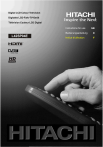
Link público atualizado
O link público para o seu chat foi atualizado.